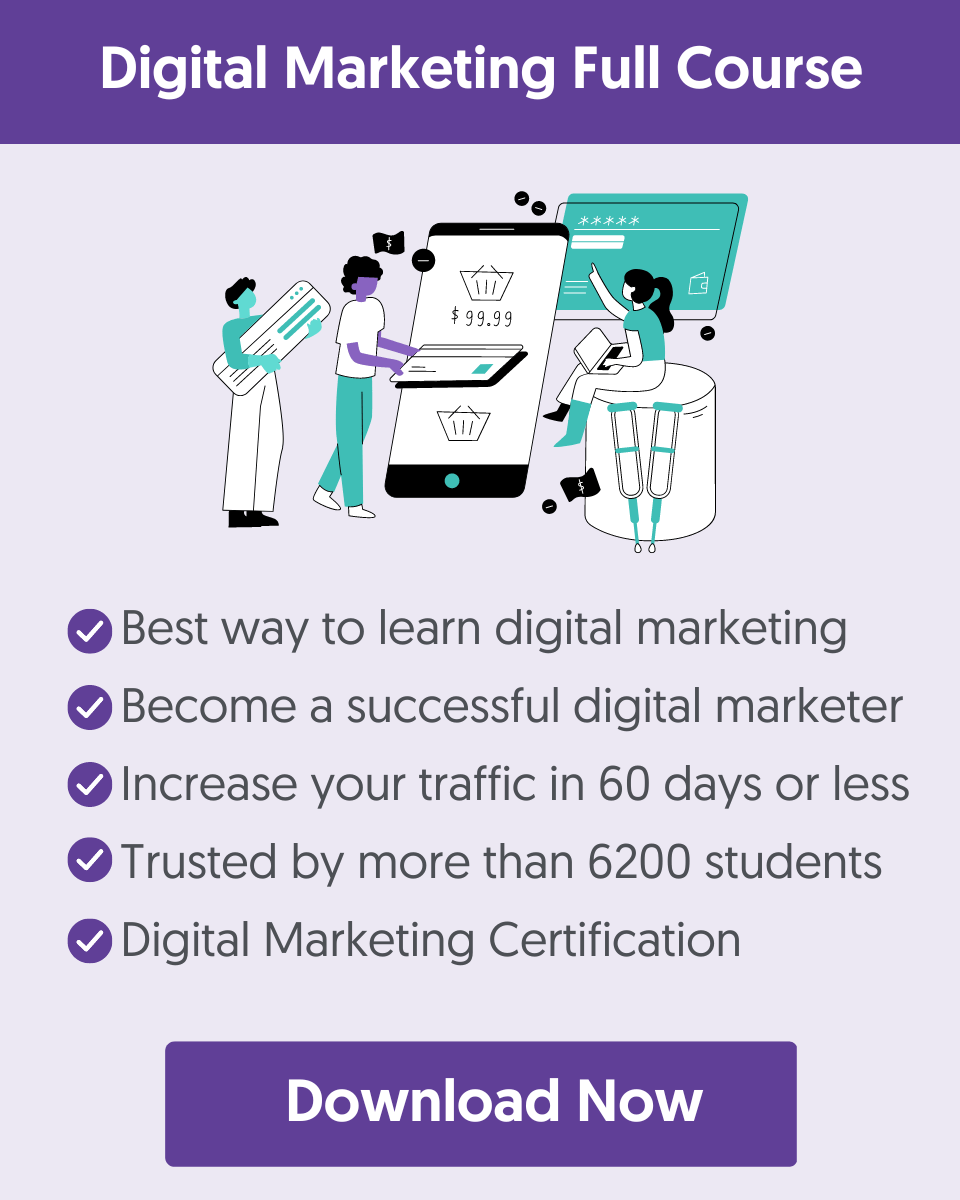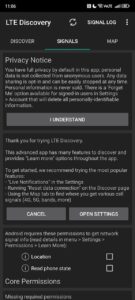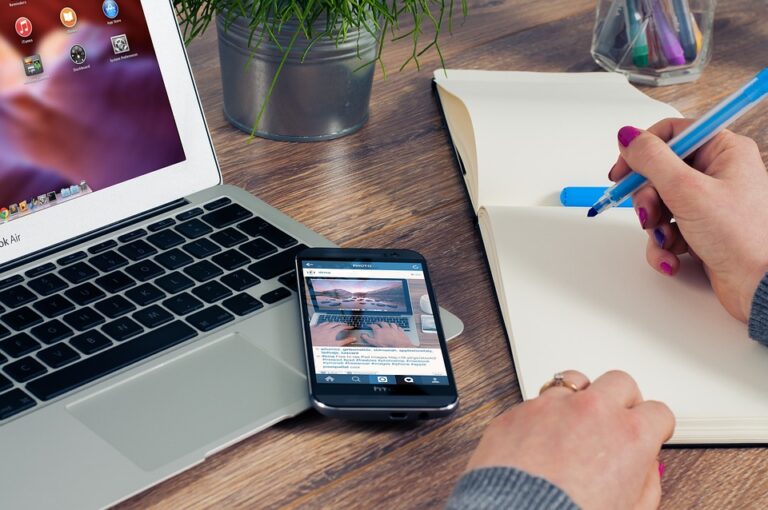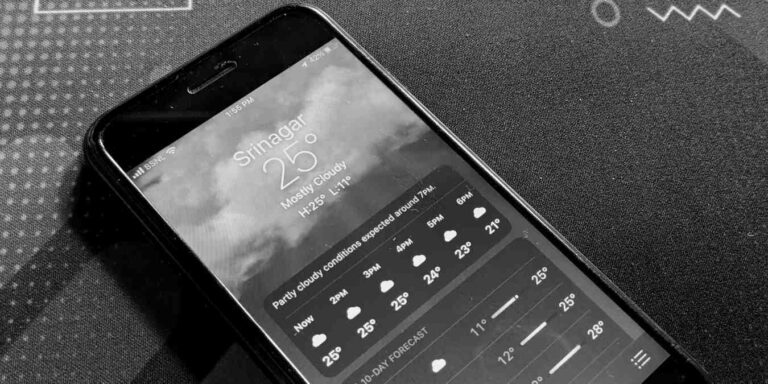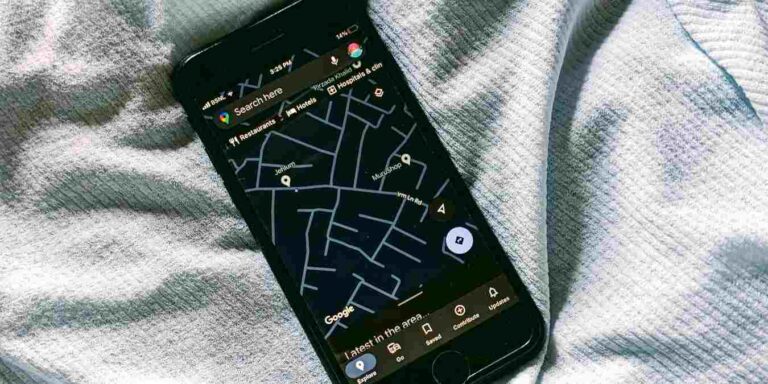Anuncios en YouTube: Guía para principiantes para 2023
YouTube to potężna platforma reklamowa, dzięki której możesz dotrzeć do 2 miliardów użytkowników każdego miesiąca. Możesz tworzyć kampanie wideo w YouTube, aby kierować reklamy do użytkowników na podstawie ich zainteresowań, danych demograficznych lub wydarzeń z życia.
Z tego przewodnika dowiesz się wszystkiego, czego potrzebujesz na temat reklam w YouTube. W szczególności skupimy się na następujących tematach:
Jak reklamować się na YouTube
Jak działają reklamy YouTube
Zacznijmy od przeglądu reklam w YouTube. Aby reklamować się w YouTube, potrzebujesz czterech rzeczy:
- Kanał YouTube
- Cuenta de Google Ads
- Jedna lub więcej reklam wideo
- Utwórz co najmniej jedną kampanię wideo
1. Kanał YouTube To jest Twoja strona biznesowa w YouTube. Może reprezentować Twoją markę biznesową lub osobistą.
Aby utworzyć kampanię YouTube, musisz mieć kanał YouTube. Wszystkie reklamy są przesyłane do YouTube, a następnie wykorzystywane do tworzenia kampanii.
Pozwól, że wyjaśnię, nie musisz mieć wielu filmów ani subskrybentów, aby prowadzić płatną kampanię w YouTube. Potrzebujesz tylko kanału, na którym możesz hostować swoje reklamy.
Możesz skorzystać z naszego przewodnika, aby utworzyć kanał, jeśli jeszcze go nie masz. Utwórz kanał YouTube Empieza en unos minutos.
2. Cuenta de Google Ads Google Ads służy do realizacji wszystkich kampanii reklamowych w serwisie YouTube. Google Ads umożliwia prowadzenie kampanii we wszystkich sieciach Google, w tym w wyszukiwarce Google, Gmailu i Discover, a także w YouTube.
Aby osiągnąć najlepsze wyniki, należy wziąć pod uwagę wiele innych czynników. Śledzenie konwersji Możesz mierzyć skuteczność i efektywność swoich płatnych kampanii w YouTube.
3. anuncios en vídeo Możesz tworzyć reklamy, które pojawiają się przed lub po filmie, pomiędzy filmami, w wynikach wyszukiwania YouTube i wielu innych miejscach. Możesz tworzyć reklamy, które będą wyświetlane przed filmami lub po nich, pomiędzy filmami, w wynikach wyszukiwania YouTube iw innych miejscach.
Istnieją wytyczne dotyczące typów reklam, które możesz tworzyć (więcej poniżej), ale zanim zostaną dodane do kampanii, należy je najpierw przesłać na swój kanał YouTube.
4 Campañas de vídeo Możesz tworzyć różne kampanie w YouTube, aby kierować reklamy do odpowiednich odbiorców swojej firmy. Możesz tworzyć kampanie promujące film, aby zwiększyć liczbę wyświetleń, liczbę subskrybentów, świadomość marki lub sprzedaż.
Możliwości są nieskończone. Możesz określić grupę docelową, budżet i reklamy dla każdej kampanii, aby mieć pewność, że każdy dolar wydany na reklamę przyniesie pozytywny zwrot.
Tipos de anuncios en YouTube
Zanim przejdziesz do szczegółów tworzenia kampanii w YouTube, ważne jest, aby wiedzieć, jakie typy reklam są dostępne, jaki format i cel ma każda reklama.
YouTube umożliwia wyświetlanie czterech różnych typów reklam.
- Reklamy możliwe do pominięcia w strumieniu
- Anuncios en el interludio
- Reklamy, których nie można pominąć w strumieniu
- Anuncios de vídeo en el canal
1. Reklamy możliwe do pominięcia w strumieniu Reklamy te mogą pojawiać się w filmach YouTube przed, w trakcie lub po filmie.
Reklamy są odtwarzane przez 5 sekund, a następnie użytkownik ma możliwość zamknięcia reklamy, klikając przycisk „Pomiń reklamę”.
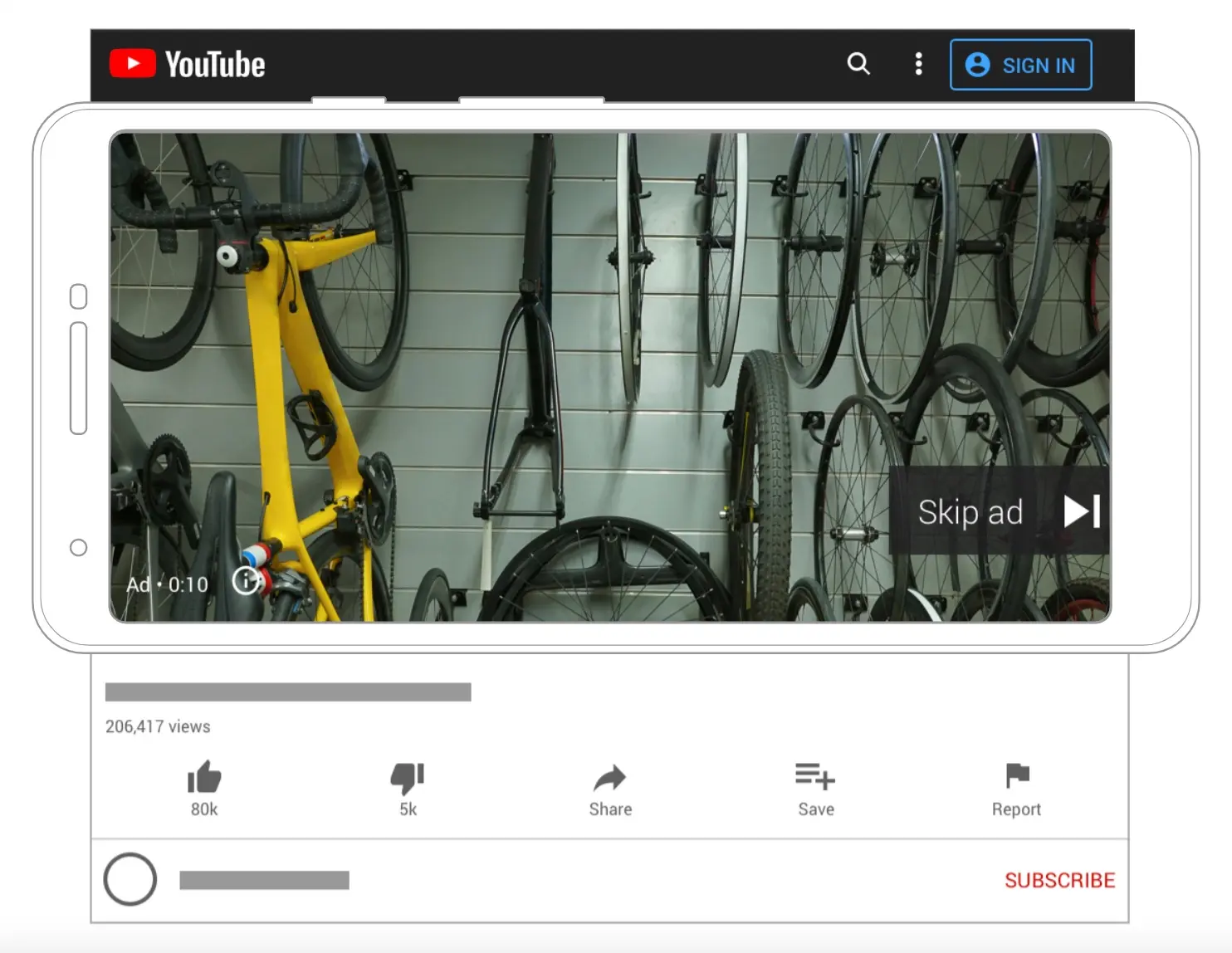
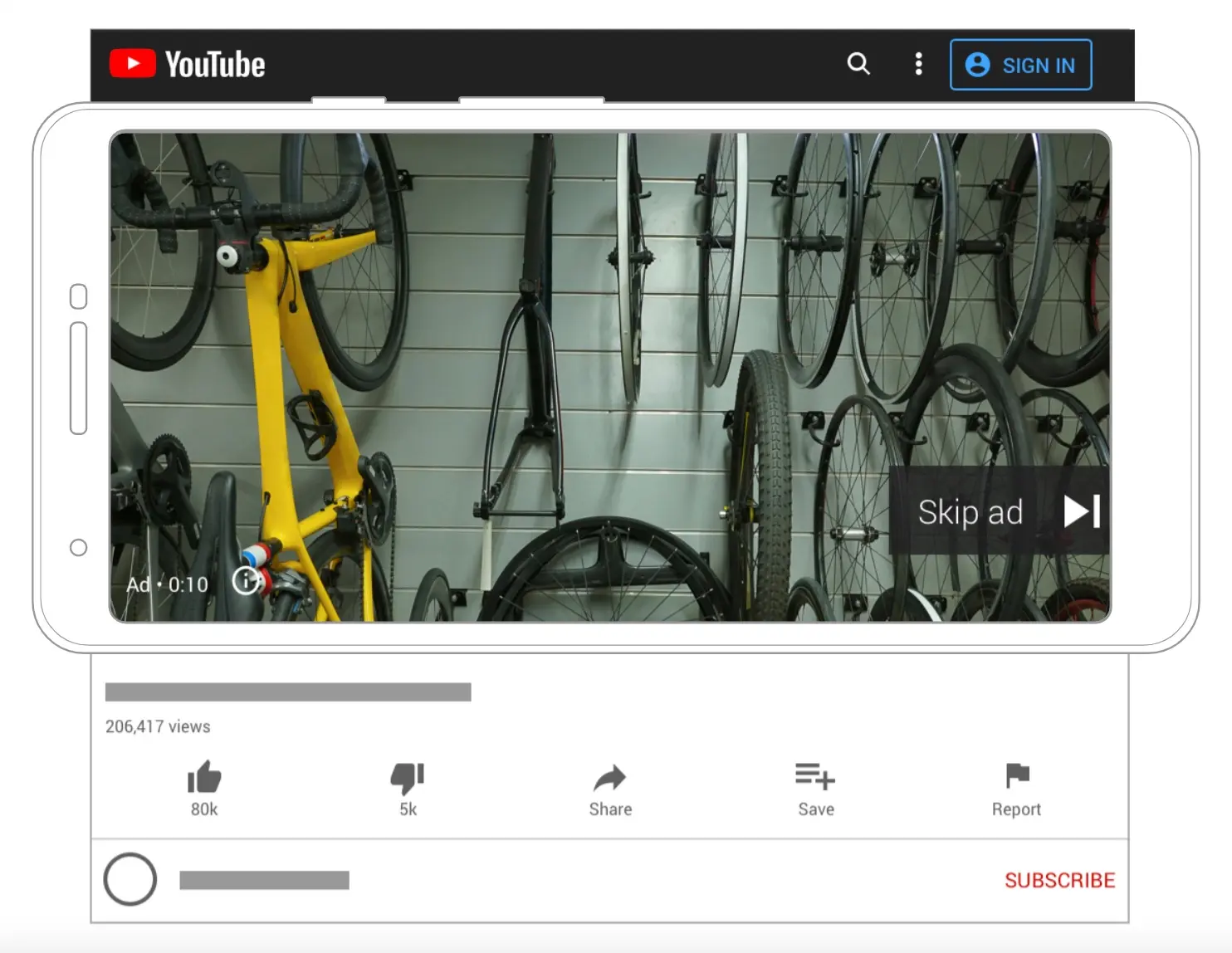
Jeśli używasz reklam In-Stream możliwych do pominięcia, użytkownik zostanie obciążony opłatą, jeśli obejrzy co najmniej 30 sekund Twojego filmu lub cały film, jeśli jest krótszy niż 30 sekund, lub jeśli wejdzie w interakcję z Twoimi reklamami, klikając je, aby dowiedzieć się więcej (np. dokonać konwersji).
Reklamy In-Stream możliwe do pominięcia są idealne dla wszystkich typów kampanii. Można ich używać do zwiększania sprzedaży, generowania potencjalnych klientów, kierowania ruchu do Twojej witryny lub zwiększania świadomości marki.
2. Reklamy w przerywniku — Te reklamy mogą pojawiać się przed, w trakcie lub po innych filmach w YouTube, ale mogą trwać tylko 6 sekund. Reklam nie można pominąć, więc użytkownicy muszą czekać do końca reklamy.
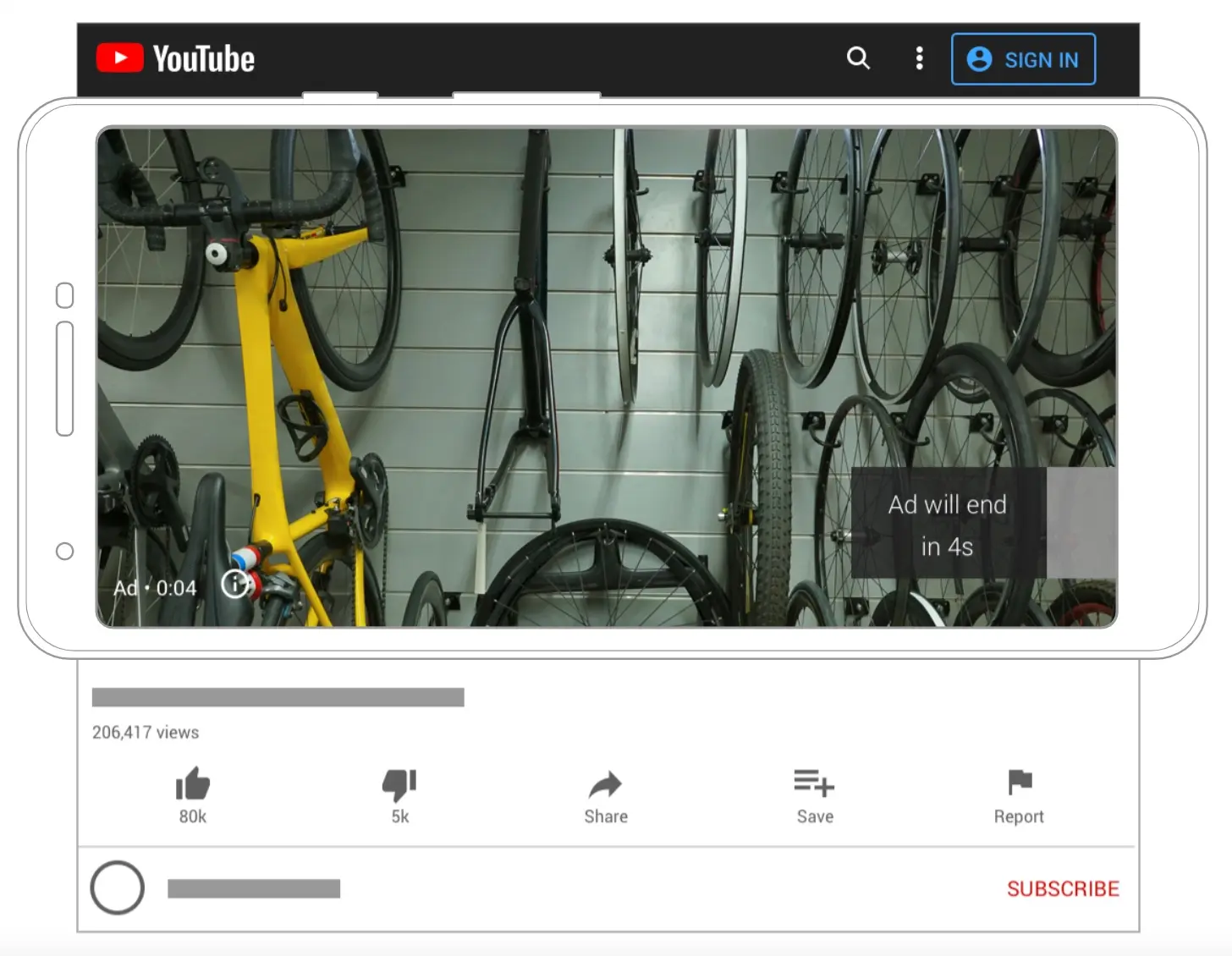
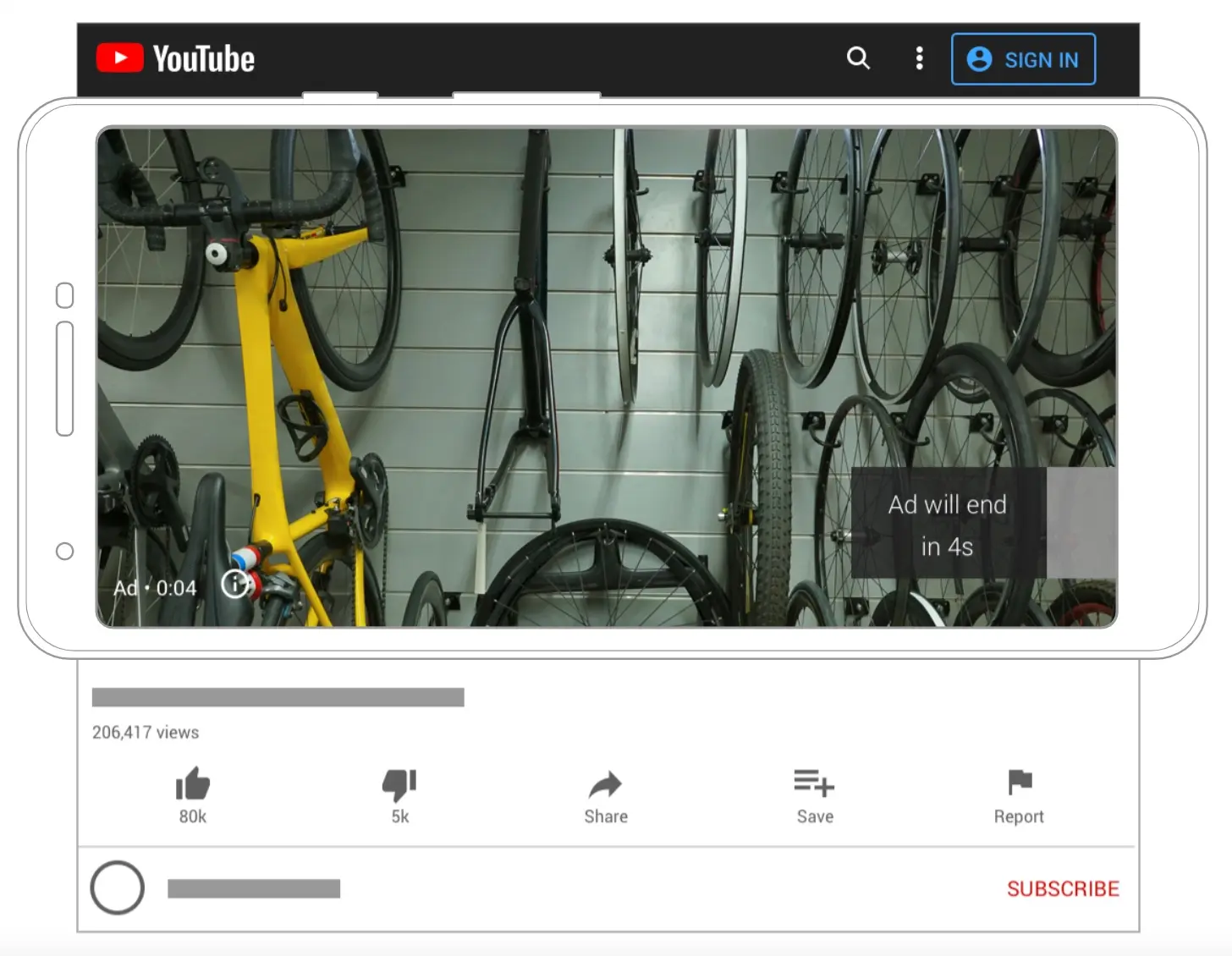
Określanie docelowej stawki CPM jest używane podczas korzystania z reklam w przerywniku. Ta opcja określania stawek umożliwia określenie kwoty, jaką chcesz zapłacić za każde tysiąc wyświetleń reklamy.
Reklamy w przerywniku najlepiej sprawdzają się w kampaniach budujących świadomość marki.
3. Reklamy, których nie można pominąć w strumieniu — Te reklamy pojawiają się przed lub w trakcie innych filmów w YouTube.
Główna różnica między reklamami możliwymi do pominięcia a reklamami typu In-Stream polega na tym, że użytkownik nie ma możliwości pominięcia reklamy.
Główna różnica między reklamami w przerywniku a reklamami typu In-Stream, których nie można pominąć, polega na tym, że reklamy niemożliwe do pominięcia mogą trwać do 15 sekund (zamiast 6 sekund).
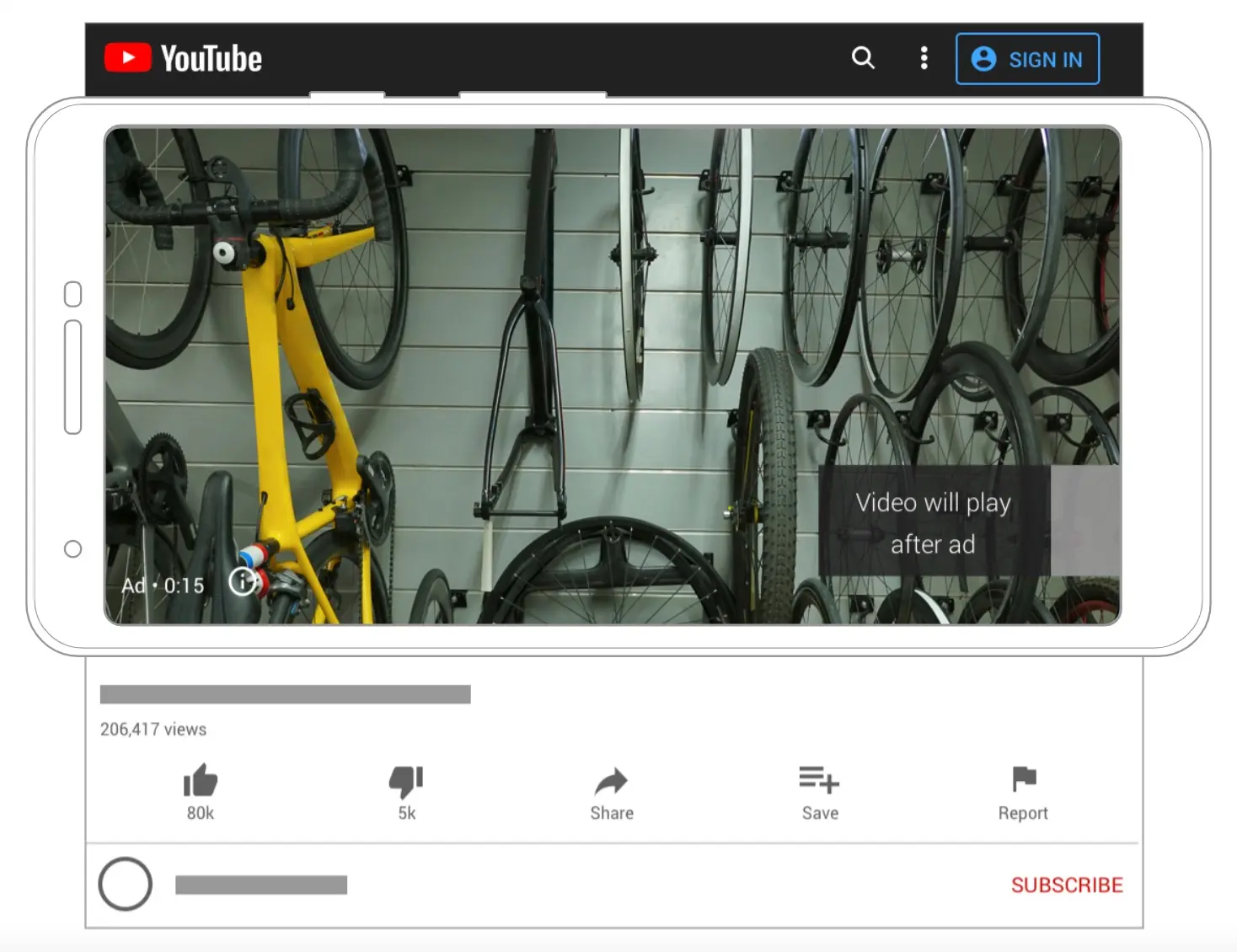
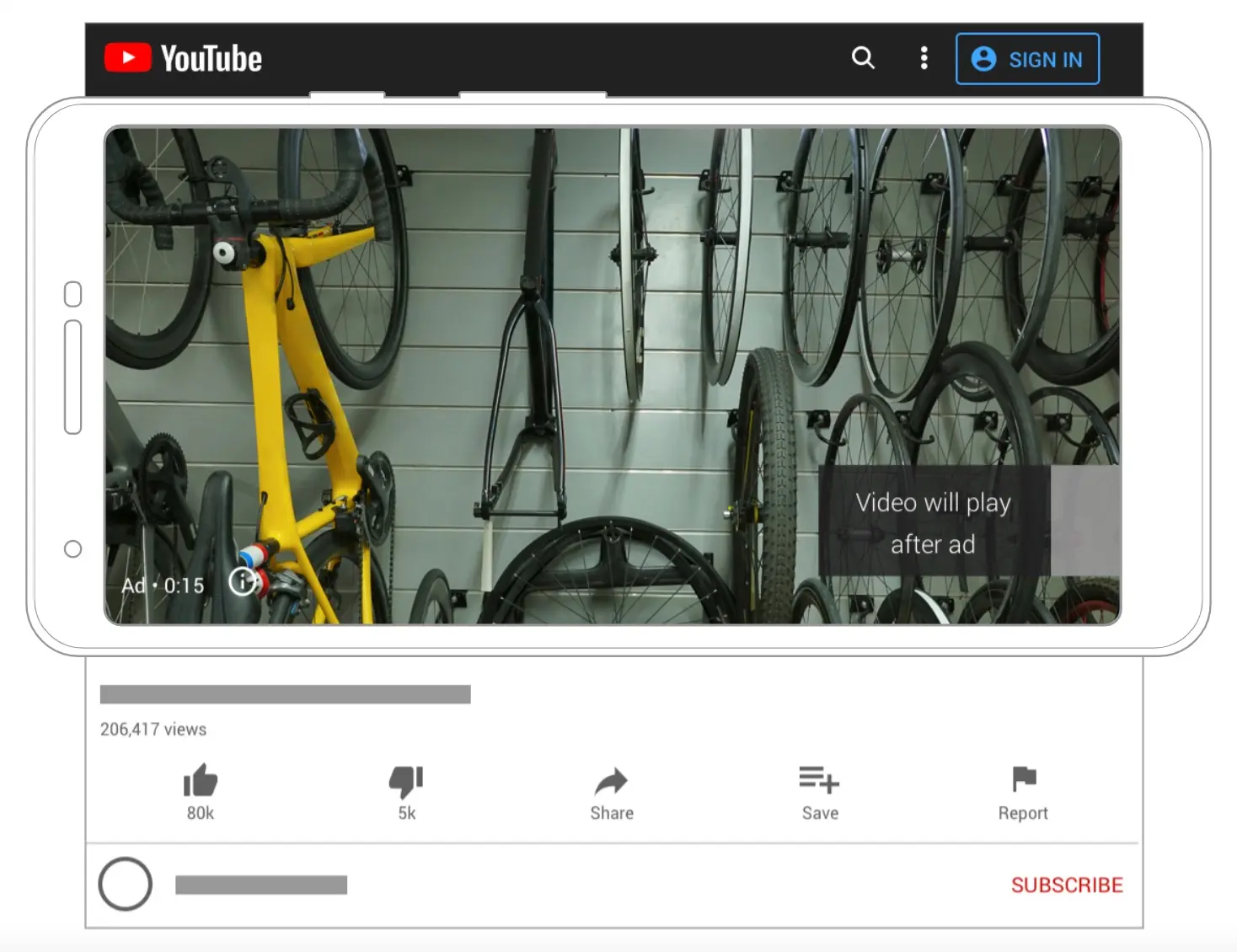
Określanie docelowej stawki CPM jest stosowane, gdy używasz reklam In-Stream, których nie można pominąć. Ta opcja określania stawek umożliwia określenie kwoty, jaką chcesz zapłacić za każde tysiąc wyświetleń reklamy.
Niemożliwe do pominięcia reklamy w strumieniu doskonale nadają się do kampanii budujących świadomość marki i do zwiększania sprzedaży.
4 Anuncios de vídeo en el canal - Reklamy te pojawiają się na stronie głównej YouTube lub w wynikach wyszukiwania, obok podobnych filmów w YouTube, a także w polecanych filmach.
El anuncio en vídeo del canal In-Feed incluye una miniatura (de su vídeo) con el texto seleccionado al crear el anuncio.
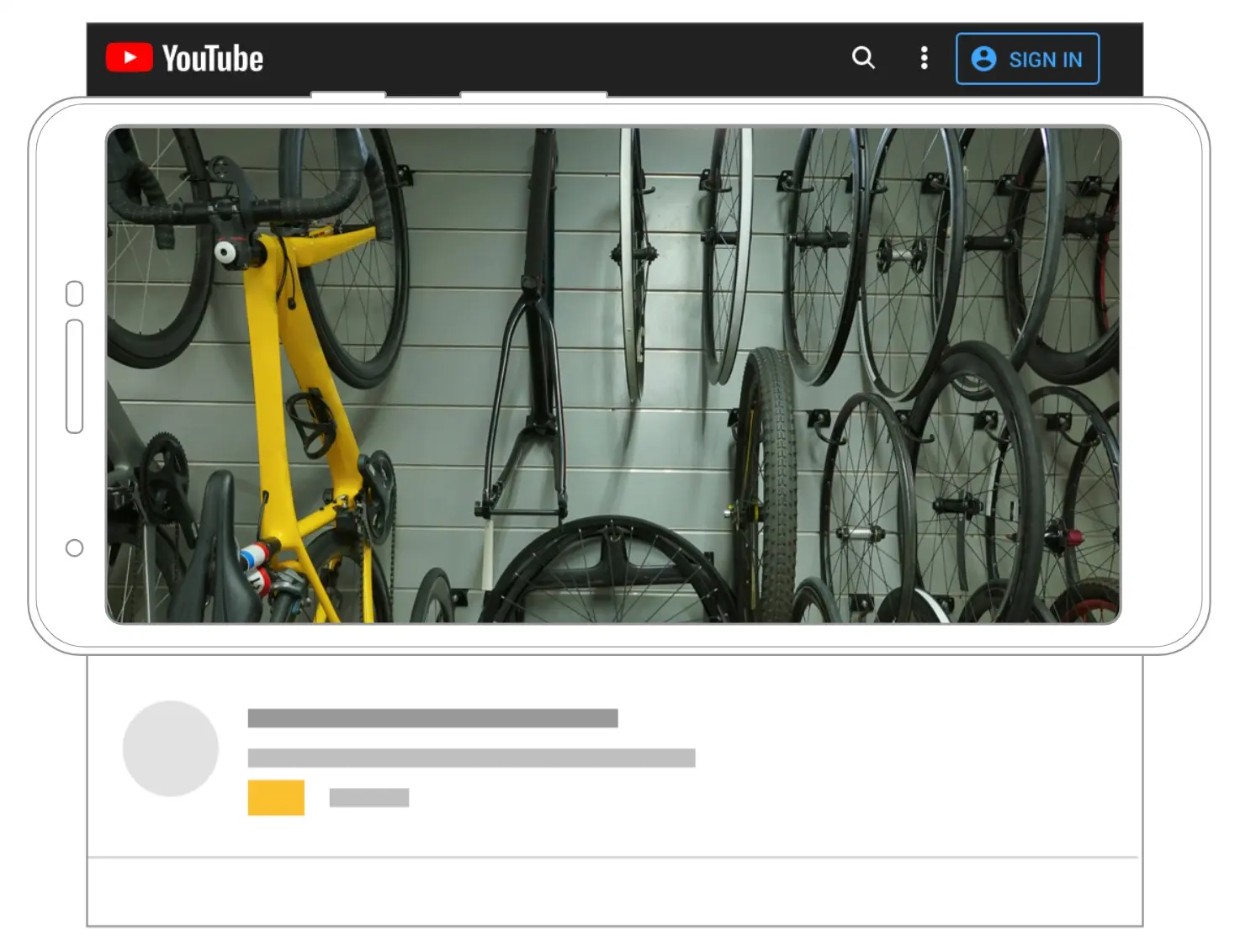
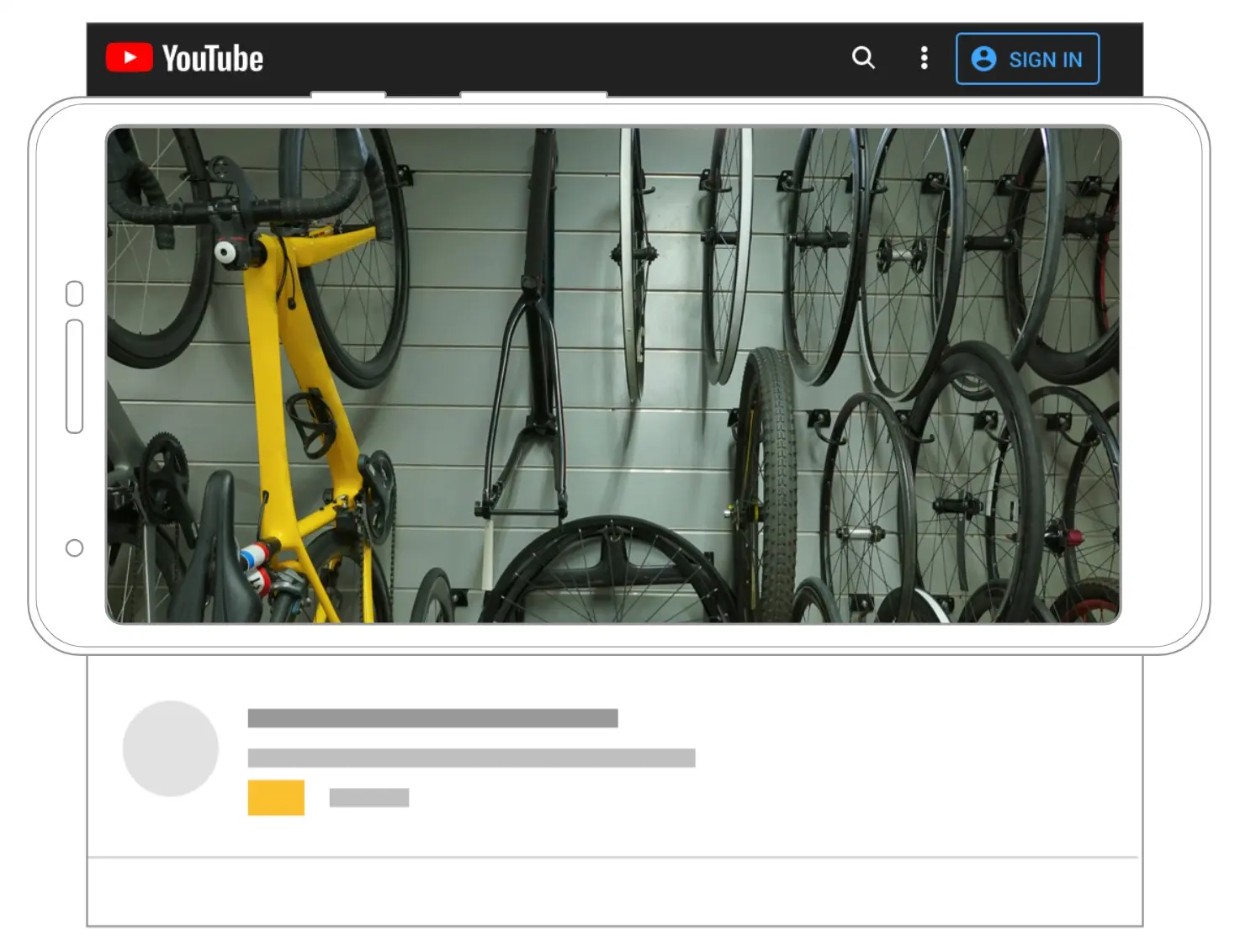
Opłaty za reklamy wideo In-Feed są naliczane, gdy widzowie klikną miniaturę i obejrzą Twój film (niezależnie od tego, co zrobią dalej).
Reklamy wideo w kanale to świetny sposób na zwiększenie wyświetleń, subskrybentów i sprzedaży.
Oto tabela podsumowująca najważniejsze reklamy YouTube i ich działanie.
| Tipo de publicidad | Duración | Colocación de | Coste |
|---|---|---|---|
| Reklamy możliwe do pominięcia w strumieniu | 5 segundos | Antes, durante o después de otras películas | Użytkownicy mogą obejrzeć reklamę w całości lub przez 30 sekund lub wejść z nią w interakcję. |
| Anuncios en el interludio | 6 segundos | Antes, durante o después de otras películas | Zapłać za 1000 wyświetleń |
| Reklamy, których nie można pominąć w strumieniu | 15 segundos | Antes, durante o después de otras películas | Zapłać za 1000 wyświetleń |
| Anuncios de vídeo en el canal | Dowolna długość | Strona główna YouTube z wynikami wyszukiwania i powiązanymi filmami z YouTube. | Użytkownik wchodzi w interakcję. |
Teraz, gdy wiesz, jak działają reklamy w YouTube, utwórzmy kampanię Google Ads.
Jak utworzyć kampanię reklamową YouTube krok po kroku
Podczas tworzenia kanału YouTube lub przesyłania filmu do YouTube masz dwie możliwości.
Pierwszą opcją byłoby poczekanie, aż film uzyska ranking organiczny i otrzyma uwagę, na jaką zasługuje. Drugą opcją byłoby skorzystanie z płatnej reklamy. Reklamy w YouTube to świetny sposób, aby pokazać swój film docelowym odbiorcom i zdobyć wyświetlenia lub subskrybentów.
Jeśli wybierzesz pierwszą opcję, musisz opanować Posicionamiento en YouTube Uzbrój się w cierpliwość, ponieważ ranking organiczny w YouTube zajmuje trochę czasu. To świetna metoda, która może przynieść długoterminowe rezultaty. Jeśli jednak chcesz szybciej osiągnąć rezultaty, nie jest to najlepsza opcja.
Jeśli chcesz, aby Twój film został obejrzany tak szybko, jak to możliwe, jedynym sposobem są płatne reklamy.
Oto zalety i wady korzystania z kampanii w celu zwiększenia liczby wyświetleń filmów:
Ventajas
- Może generować wyświetlenia wideo i zyskać społeczny dowód słuszności. Filmy z większą liczbą wyświetleń są częściej oglądane niż filmy z mniejszą liczbą wyświetleń.
- Możesz bardzo precyzyjnie kierować reklamy do odbiorców, aby wyświetlać swoje filmy tylko tym, którzy z największym prawdopodobieństwem obejrzą, polubią i zasubskrybują film.
- Możesz szczegółowo śledzić skuteczność swoich kampanii, dzięki czemu wiesz, ile osób obejrzało wideo, zasubskrybowało itp.
Contras
- To nie jest za darmo. Nadal będziesz potrzebować budżetu, mimo że pokażę techniki obniżania kosztów kampanii.
- Film, który będziesz promować, powinien być wystarczająco atrakcyjny, aby przyciągnąć użytkowników. Ten typ kampanii jest odpowiedni dla wszystkich nisz, ale nie dla wszystkich filmów.
Wykonaj poniższe czynności, aby utworzyć kampanię testową i sprawdzić, czy jest to strategia odpowiednia dla Twojego kanału lub filmów:
Kliknij przycisk NOWA KAMPANIA po zalogowaniu się na konto Google Ads.
Kliknij KONTYNUUJ. Wybierz „Utwórz kampanię bez wskazówek dotyczących celu” i wybierz „Utwórz kampanię bez wskazówek dotyczących celu”.
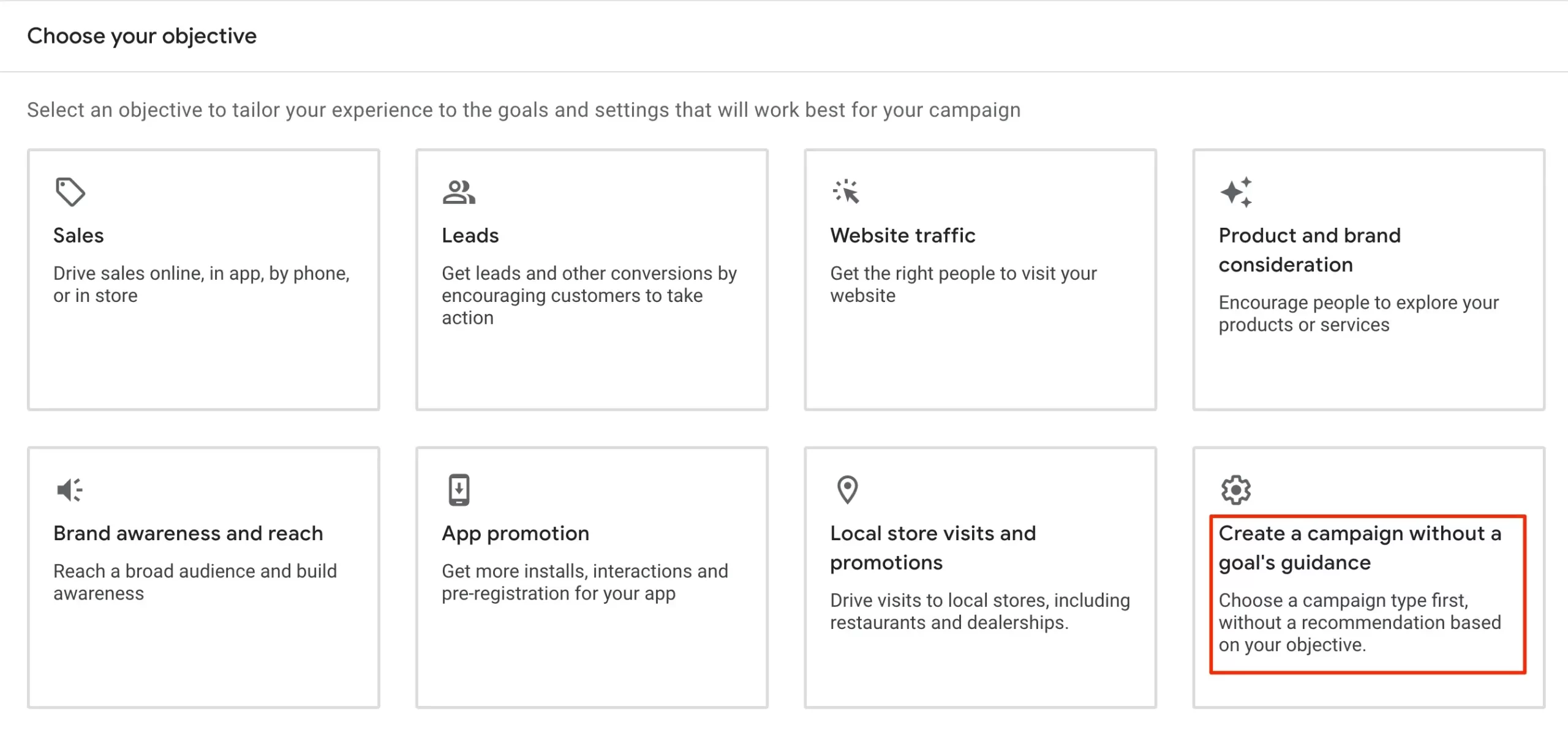
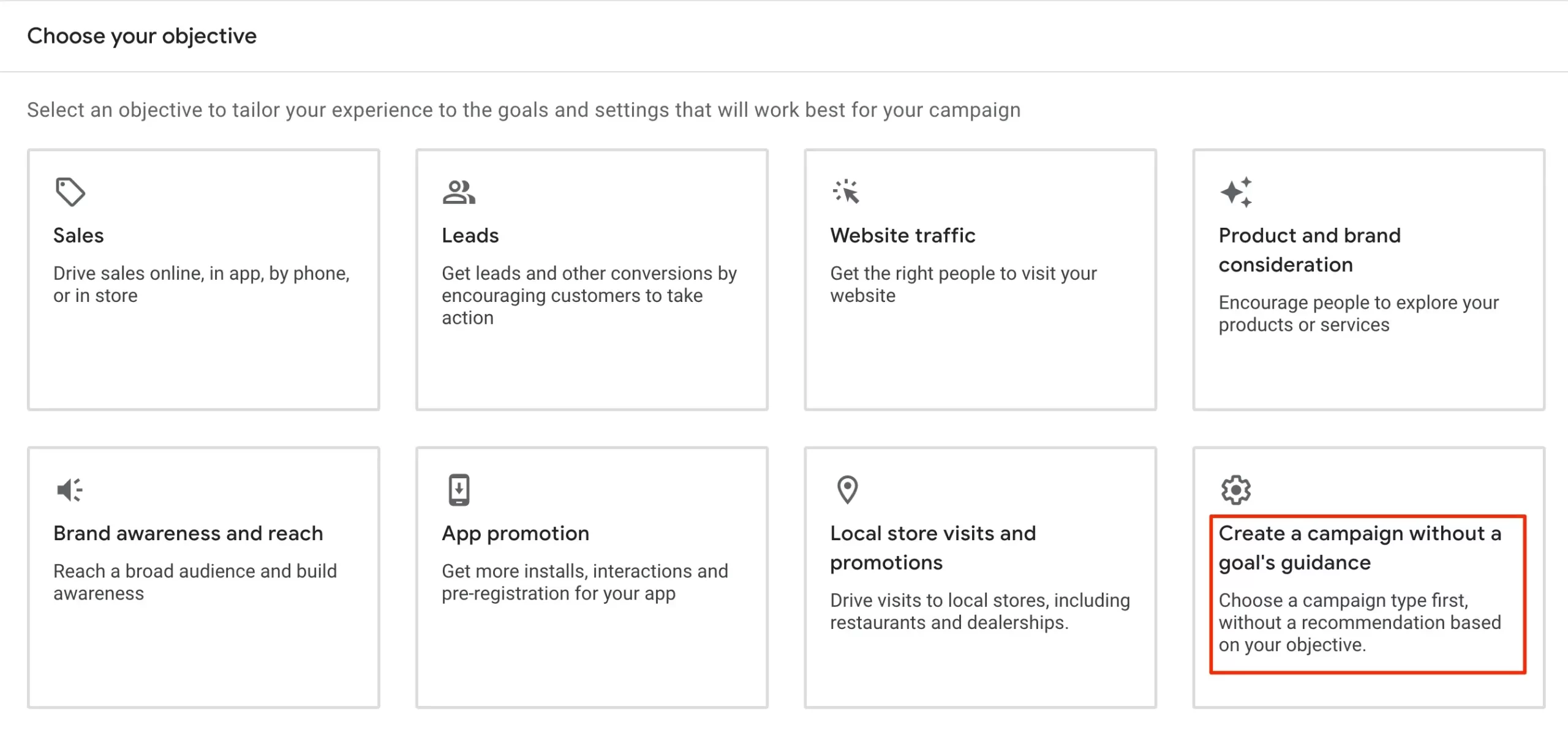
Seleccione VÍDEO para el tipo de campaña.
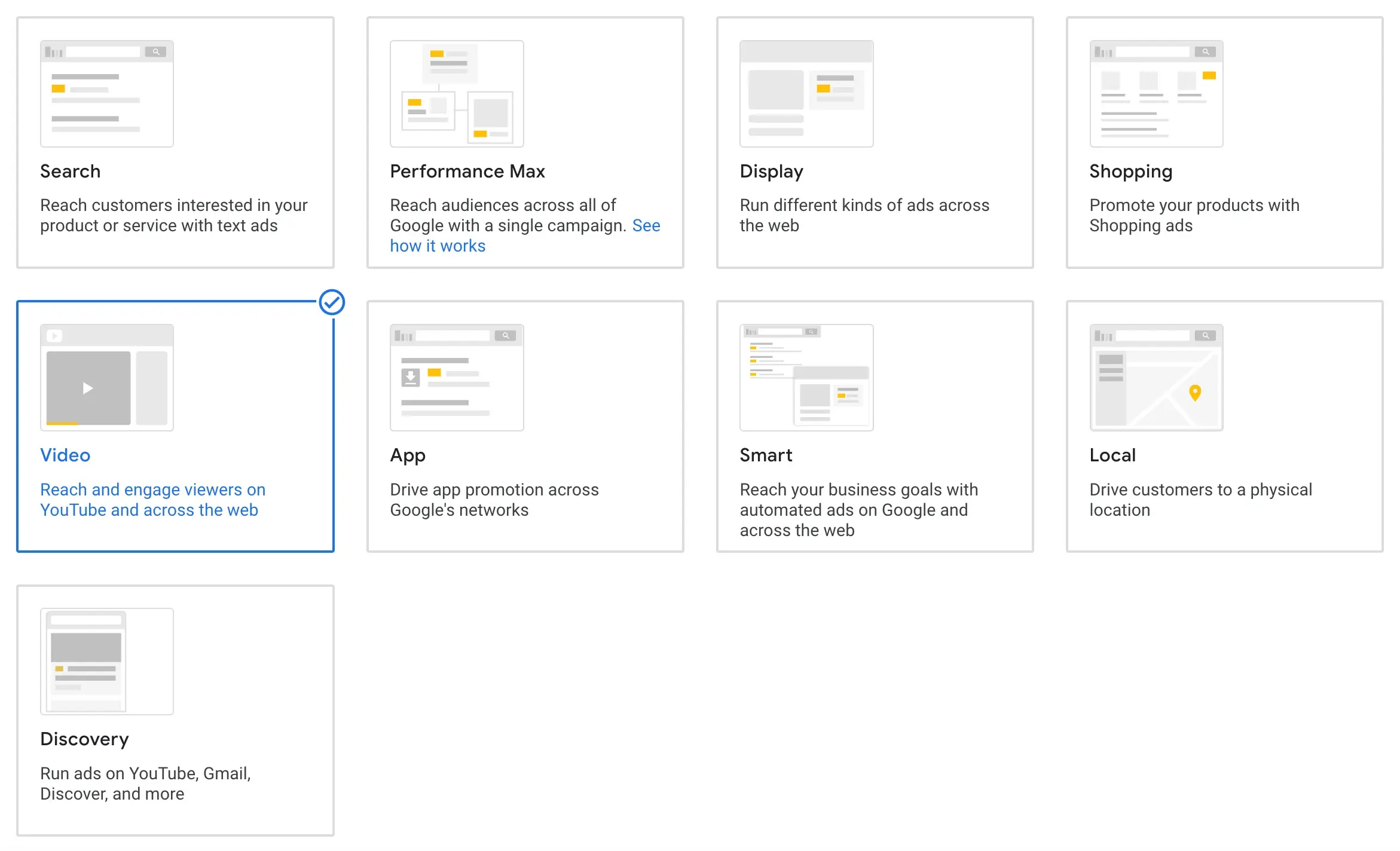
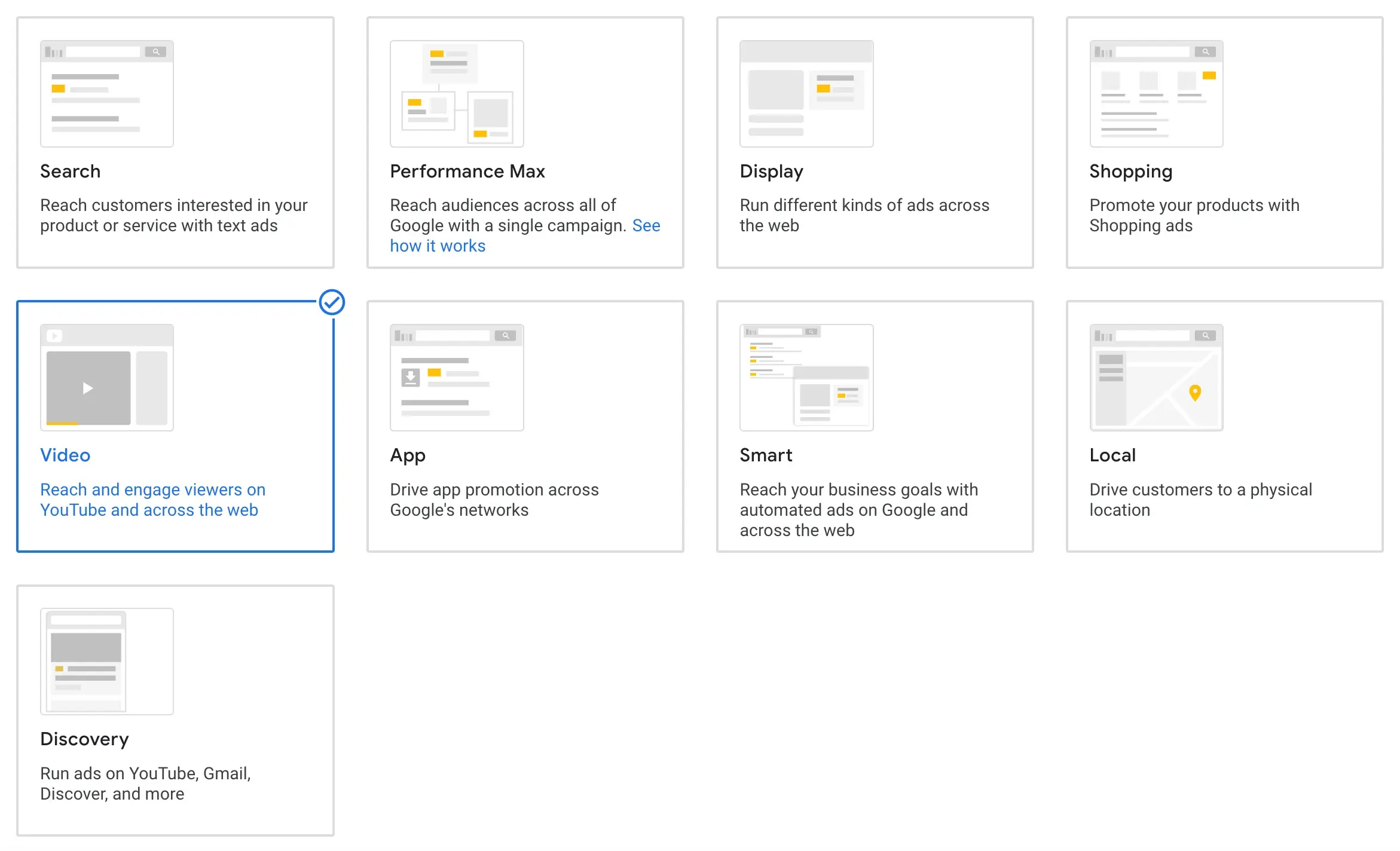
Kliknij KONTYNUUJ, aby kontynuować.
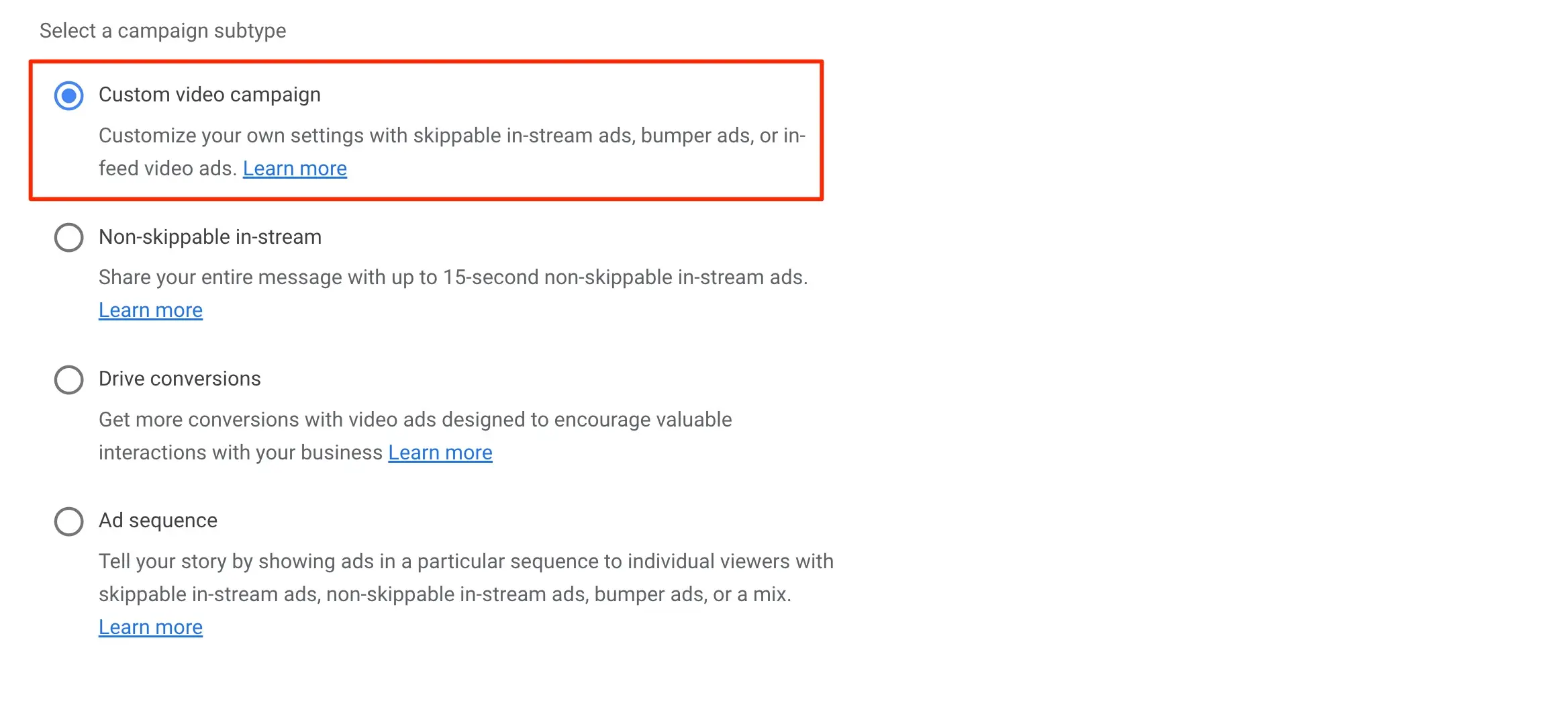
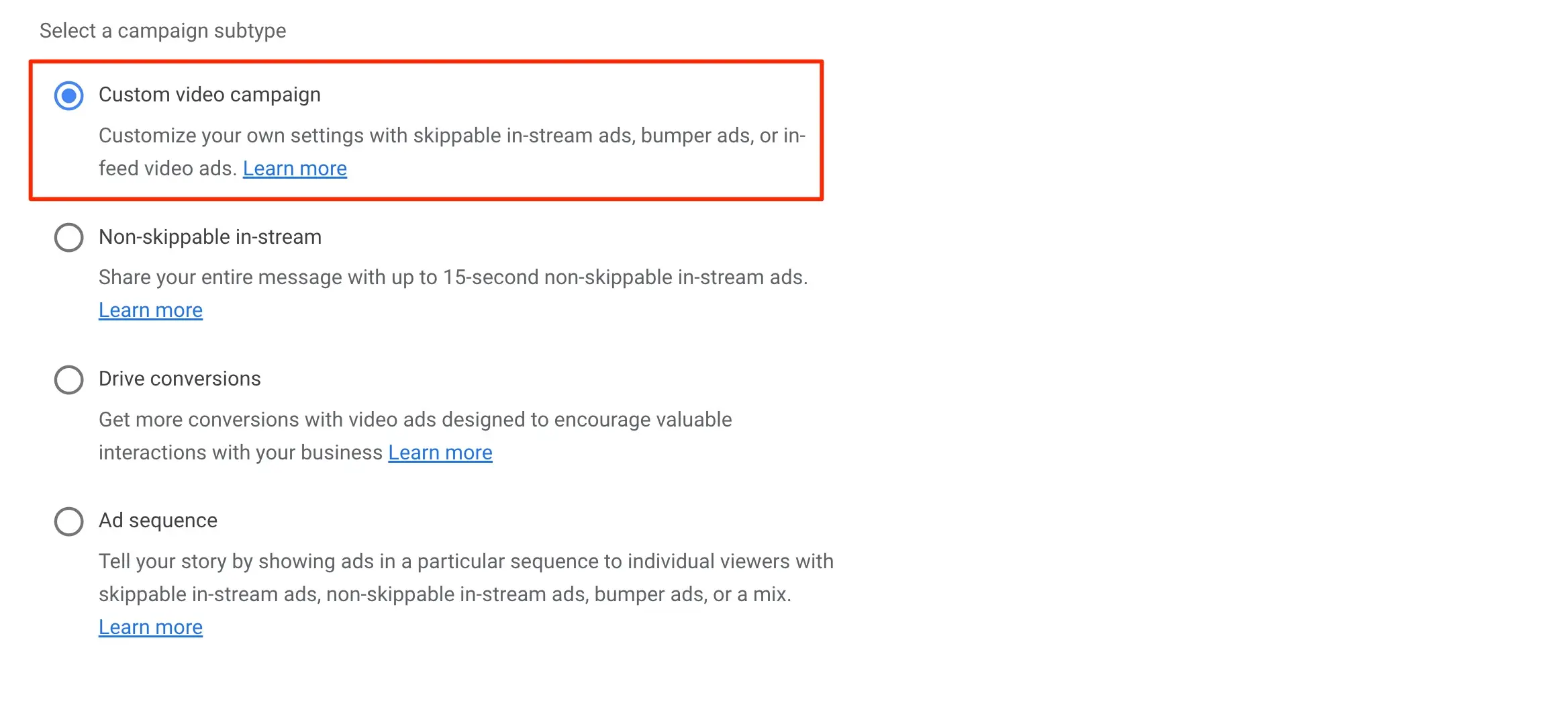
Następny ekran umożliwia dostosowanie następujących ustawień.
Nombre de la campaña – nadaj swojej kampanii wymowny tytuł.
Estrategia de tarificación – Wybierz MAKSYMALNY CPC. Ta opcja określania stawek umożliwia ustawienie maksymalnej kwoty, jaką chcesz zapłacić za reklamę, gdy zostanie ona wyświetlona.
Budżet i daty – wybierz DZIENNIE jako typ budżetu i wprowadź maksymalną dzienną kwotę, jaką chcesz wydać na tę kampanię.
Co do zasady, prowadząc jakąkolwiek kampanię Google Ads, powinieneś zacząć od niskiego budżetu. Następnie możesz przeanalizować wyniki, a następnie zwiększyć budżet, jeśli wykazuje dodatni zwrot.
Możesz zacząć od ustawienia dziennego budżetu tej kampanii wideo w wysokości 10 USD. Po dwóch tygodniach możesz dostosować swój budżet do wyników kampanii.
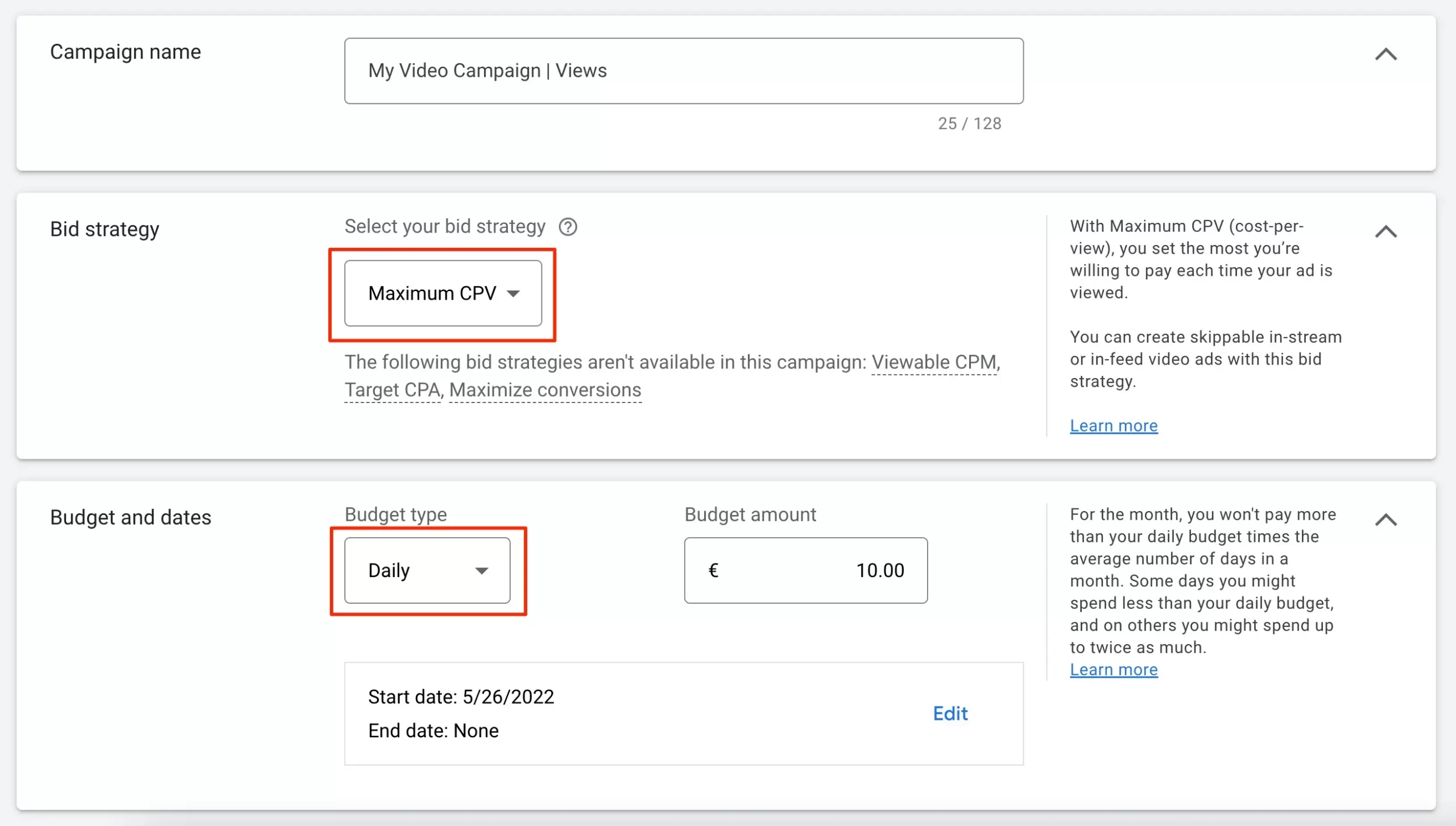
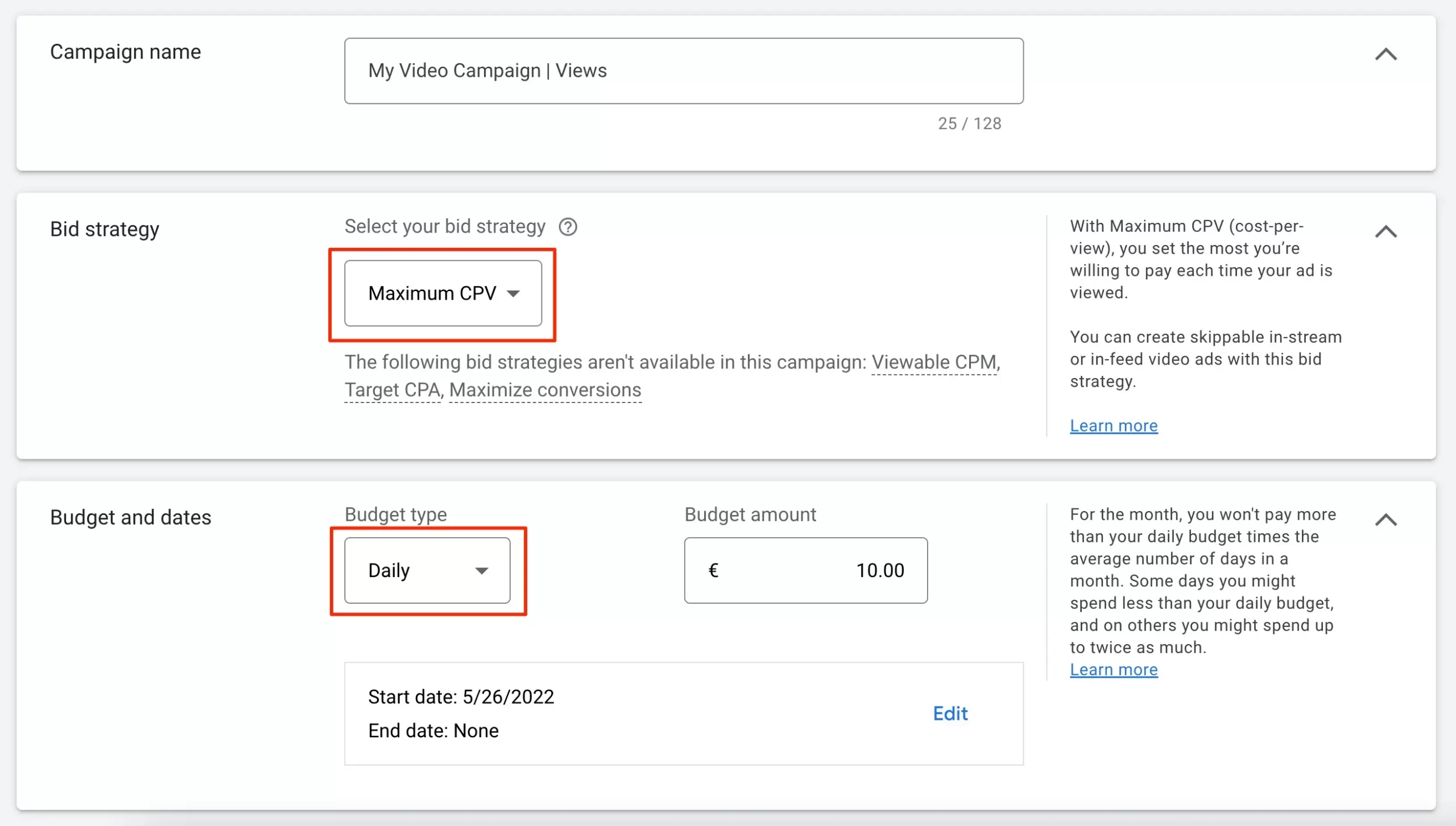
Przewiń w dół i dostosuj pozostałe ustawienia w następujący sposób:
Redes – Możesz wykluczyć „Partnerów wideo w sieci reklamowej”, dzięki czemu Twoje reklamy będą wyświetlane tylko w filmach YouTube i wynikach wyszukiwania, a nie w innych witrynach.
Ubicaciones Użyj opcji „Wprowadź inną lokalizację”, aby kierować reklamy na kraje, w których znajdują się Twoi widzowie/subskrybenci.
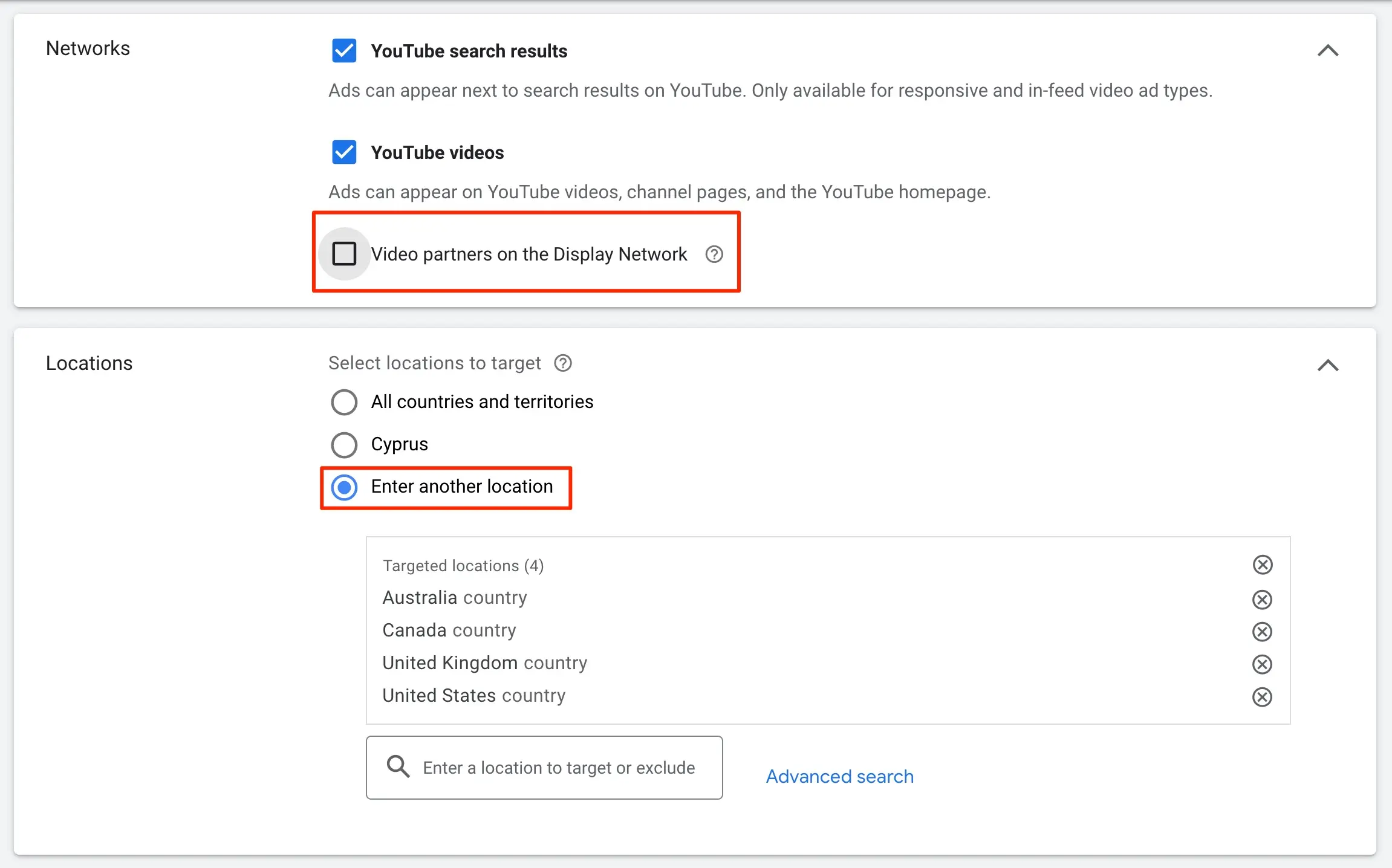
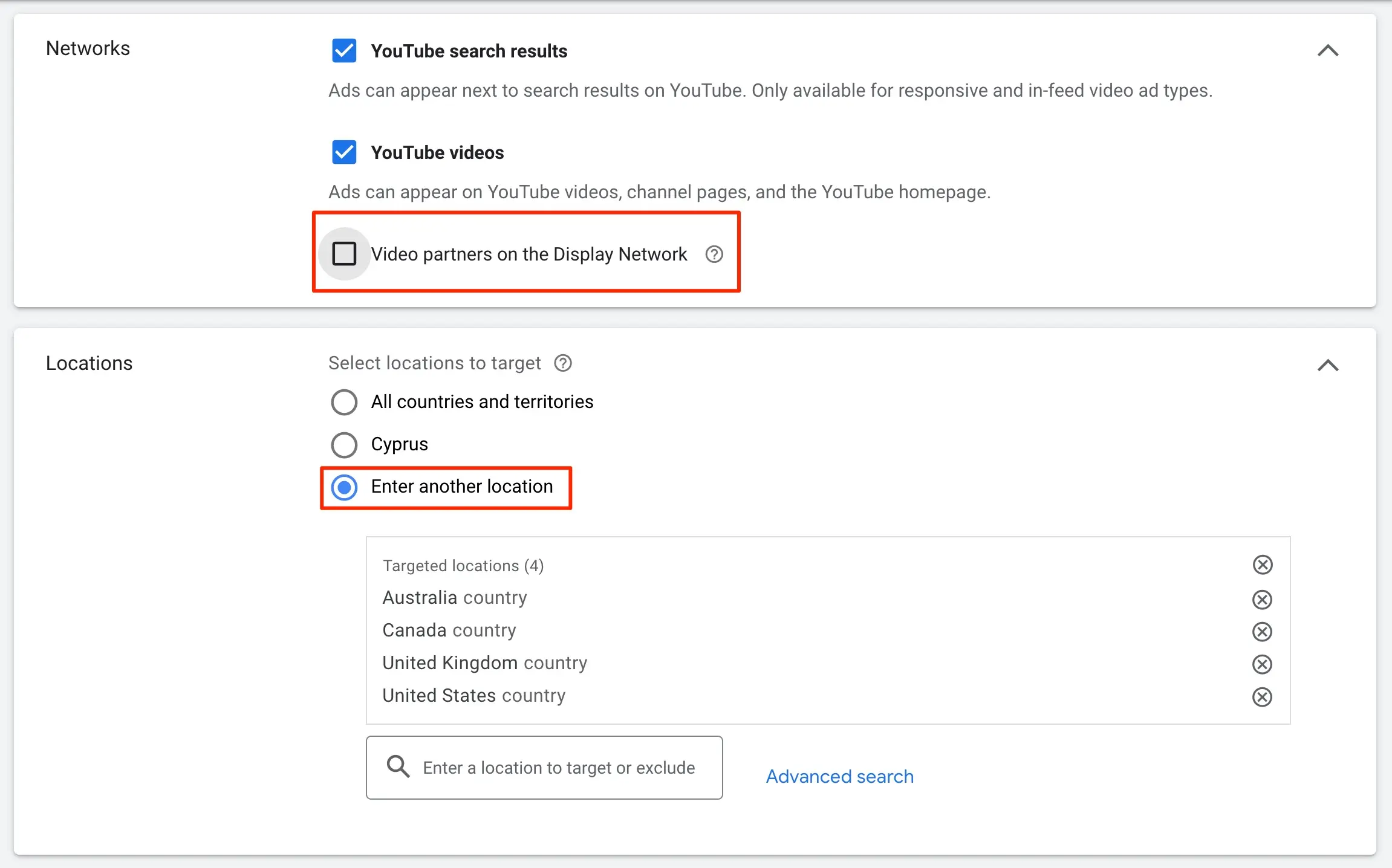
Jeśli masz już istniejący kanał, możesz skorzystać z „Raportu geograficznego” Analytics w celu określenia, które kraje generują najwięcej wyświetleń filmów. Następnie możesz kierować reklamy na te kraje w swojej płatnej kampanii.
Możesz wyświetlić „Raport geograficzny”, odwiedzając YouTube Studio, a następnie wybierając Możesz także przeczytać o zaletach stosowania En el menú de la izquierda.
Kliknij na zakładkę EDYCJA ZAAWANSOWANA, a następnie wybierz GEOGRAFIA.


Sortuj wyniki za pomocą filtrów według kraju, liczby wyświetleń, czasu oglądania itp.
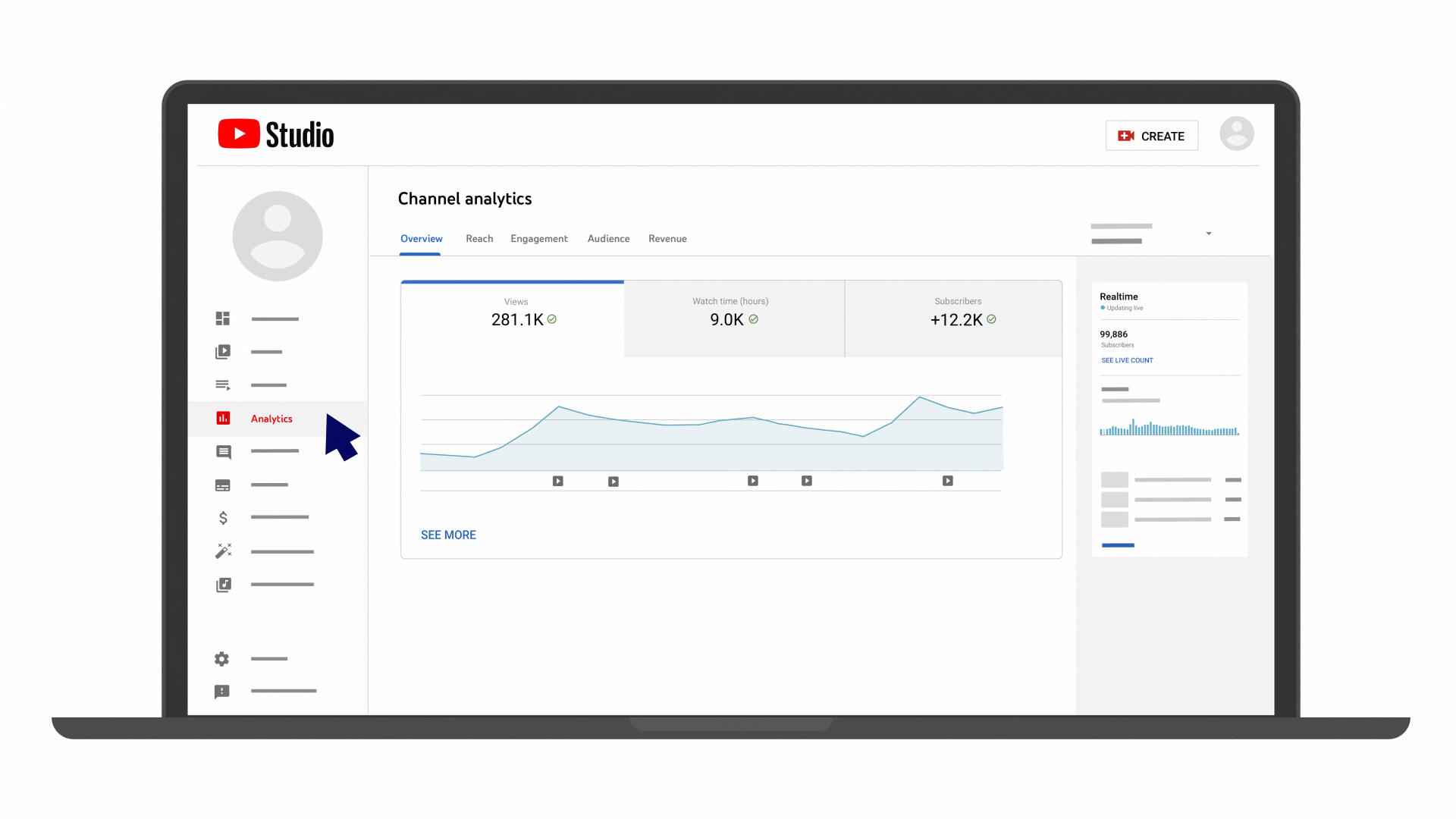
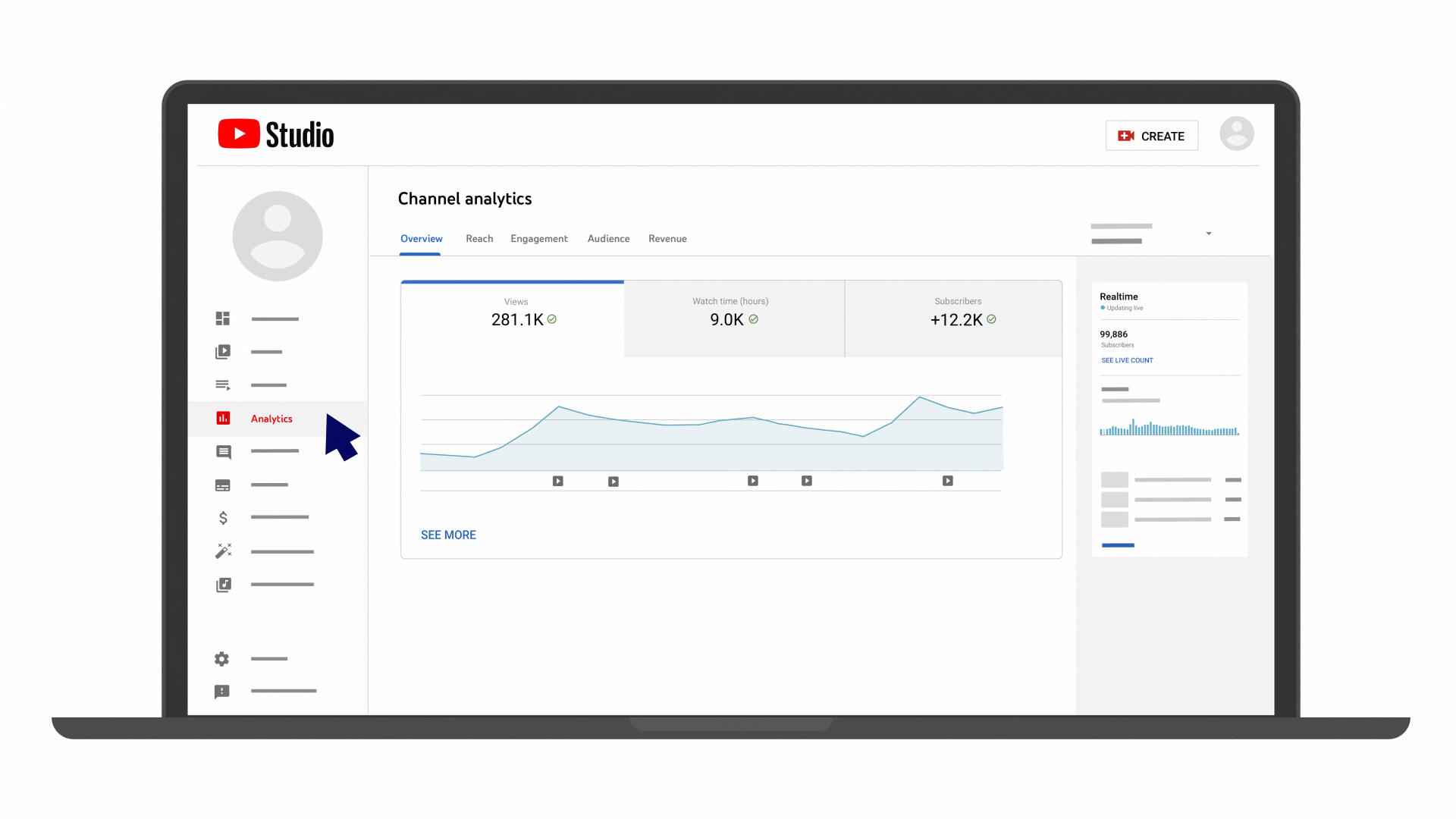
Jeśli masz bloga lub witrynę internetową powiązaną ze swoim kanałem YouTube, możesz skorzystać z raportu GEOLOKALIZACJA Google Analytics, aby określić, które kraje najprawdopodobniej będą zainteresowane udostępnianymi przez Ciebie treściami.
Języki Wybierz język, którym posługują się Twoi użytkownicy.
Tipo de inventario – Pozostaw domyślną wartość „Standardowego ekwipunku”.
Typy i etykiety wyłączone – Pozostaw wartości domyślne, które pozwolą na wyświetlanie reklam we wszystkich rodzajach treści z wyjątkiem treści, które nie zostały oznaczone.
Powiązane wideo Ta opcja umożliwia wyświetlenie 2-5 powiązanych filmów, które mogą być wyświetlane TYLKO pod reklamą na telefon komórkowy. To świetna funkcja, ale w tej kampanii chcemy skupić się tylko na jednym filmie. Więc zostaw to puste i przejdź do następnych kroków.
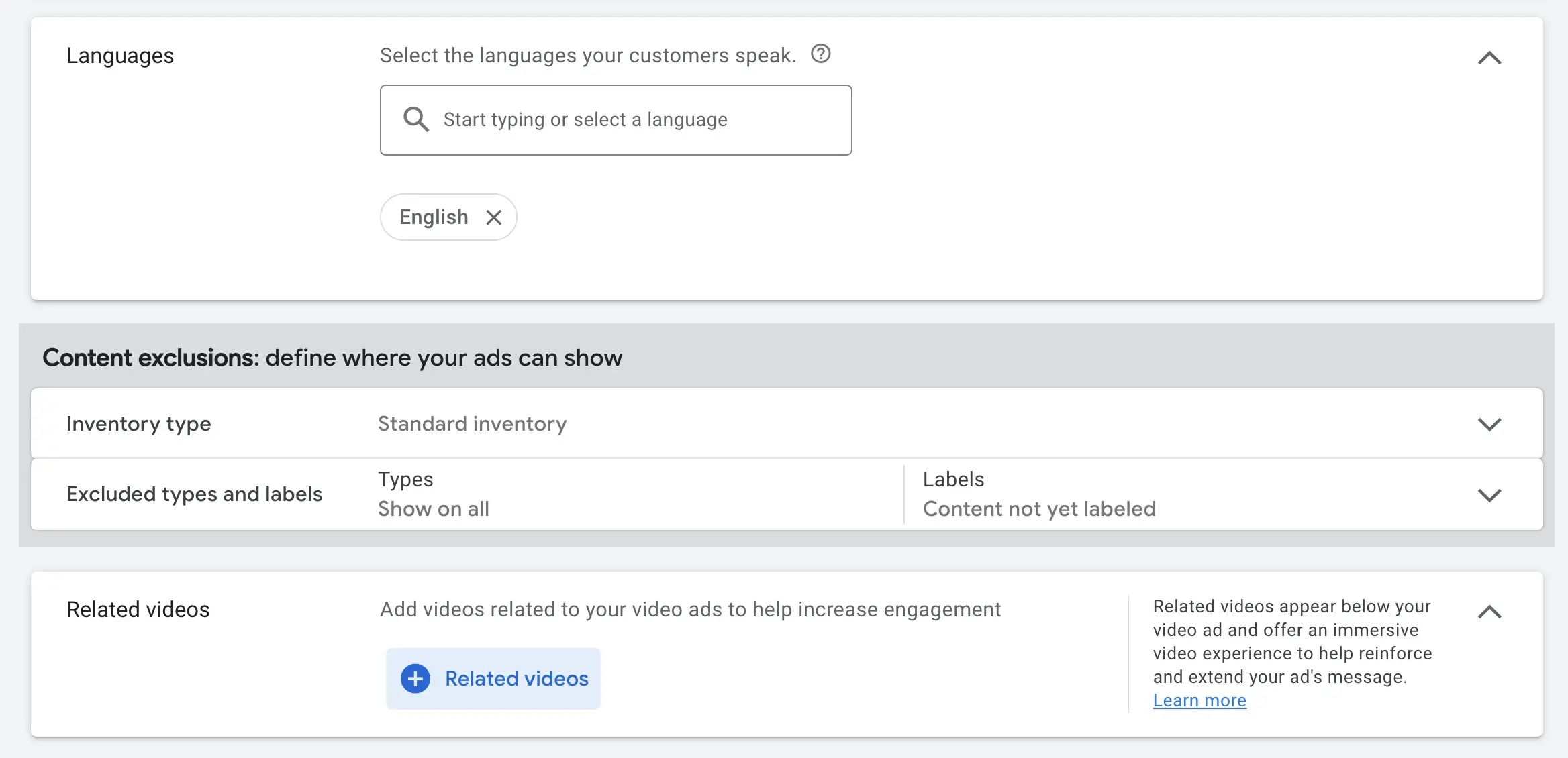
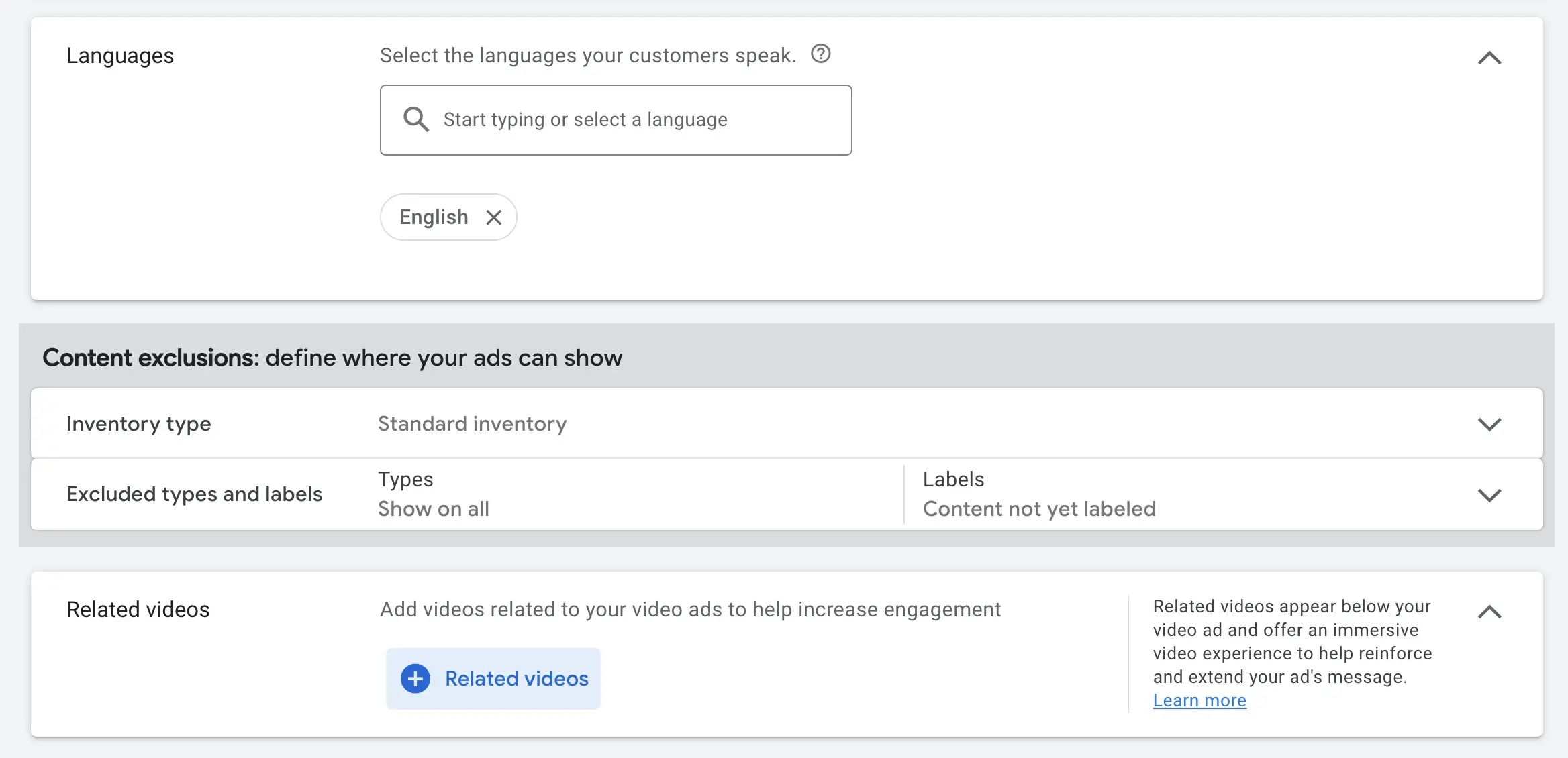
Kliknij menu DODATKOWE USTAWIENIA, aby wyświetlić i zmodyfikować te wartości.
Urządzenia – Pozostaw wartości domyślne.
Ograniczenie liczby wyświetleń Możesz ustawić ograniczenie liczby wyświetleń, aby ograniczyć liczbę wyświetleń reklam użytkownikowi.
Ustaw „Limit wyświetleń” na 2. Spowoduje to, że system będzie wyświetlał tę samą reklamę tylko dwa razy dziennie temu samemu użytkownikowi.
Ustaw „Limit wyświetleń” na 1. Zapobiegnie to wyświetlaniu tej samej reklamy użytkownikom, którzy już ją widzieli lub weszli z nią w interakcję.
Łącząc te dwa ustawienia, możesz dotrzeć ze swoimi reklamami do jak największej liczby osób.
Calendario publicitario Zachowaj ustawienia domyślne.
Medición por terceros Zachowaj ustawienia domyślne.
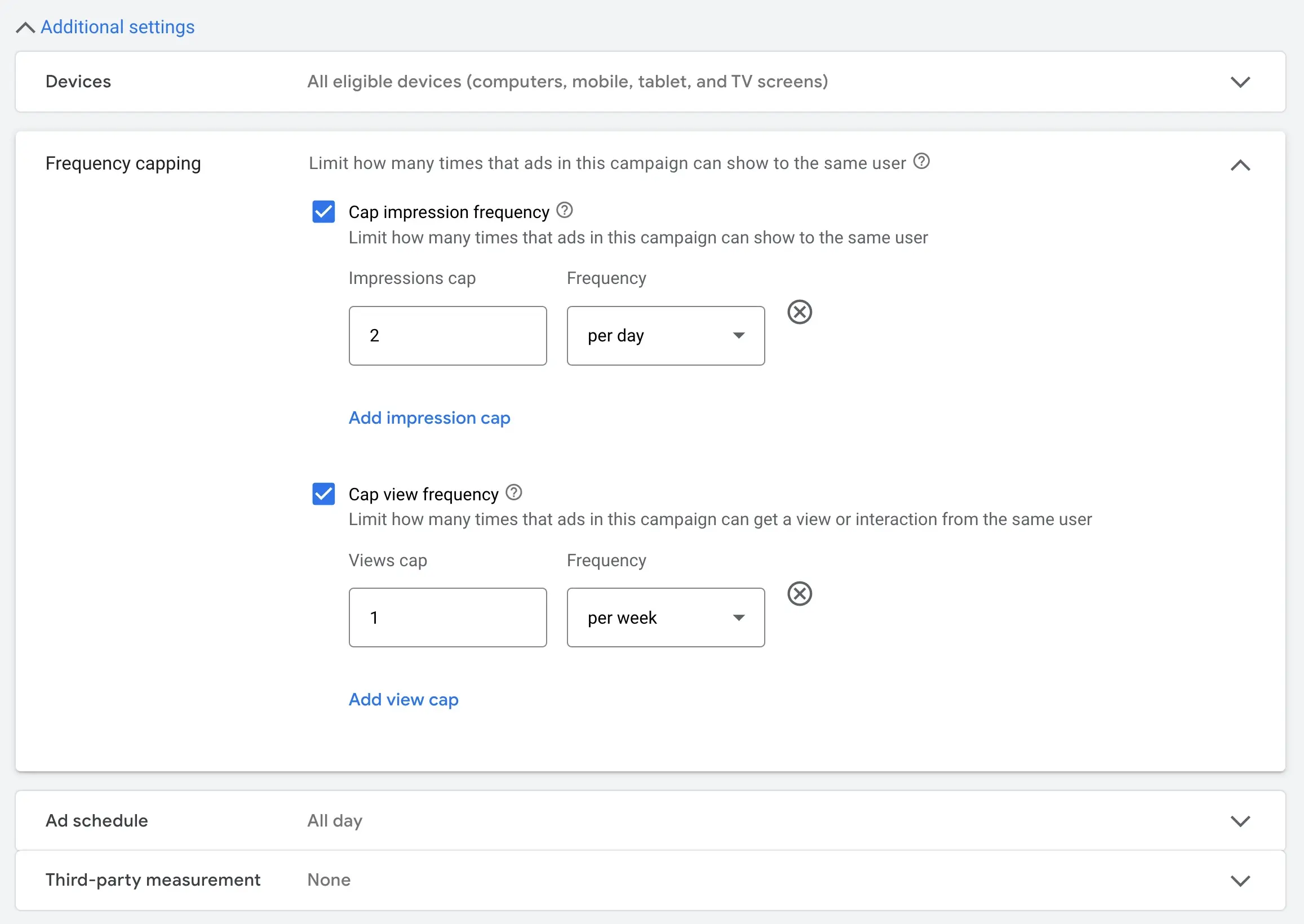
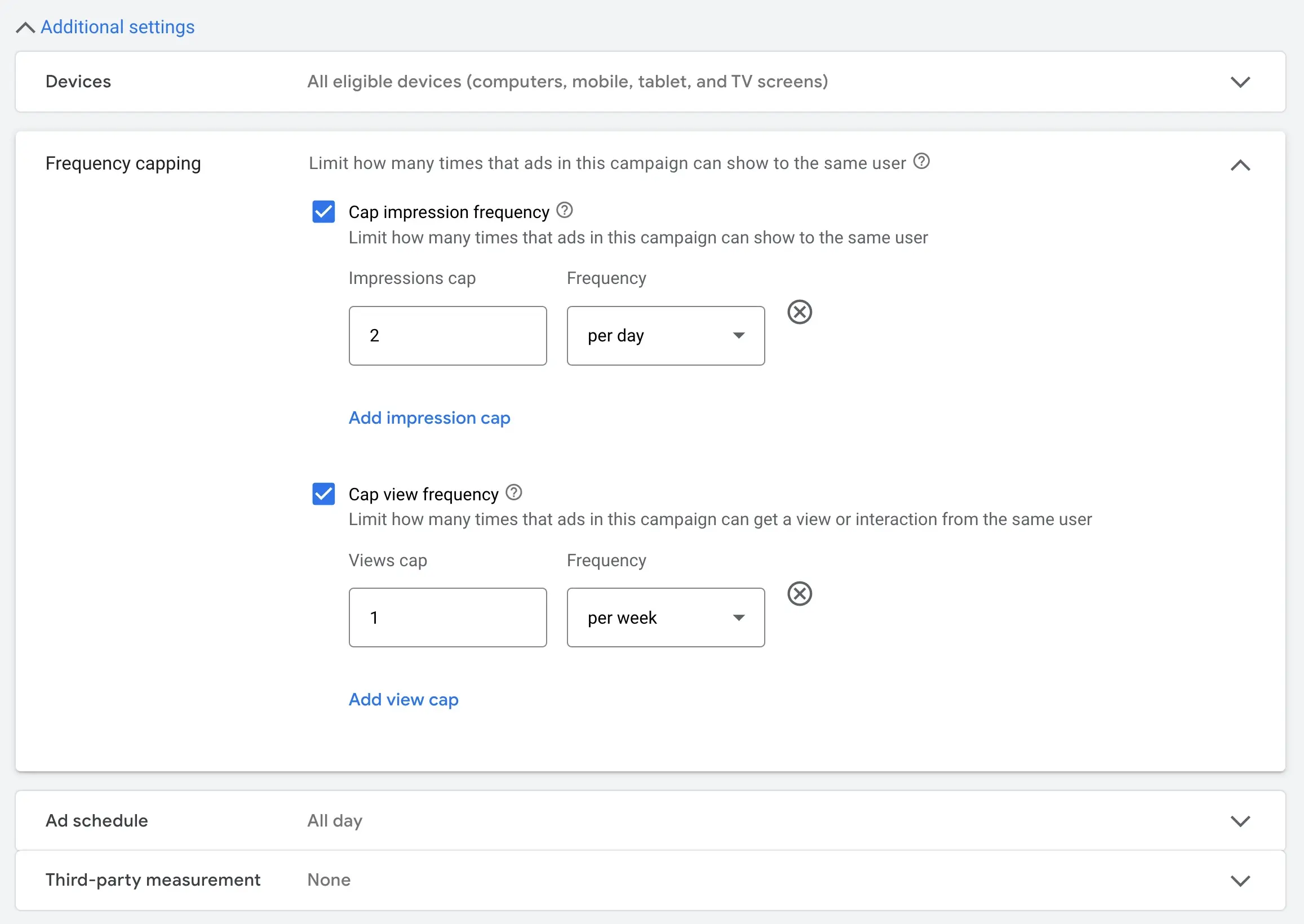
Następnie musisz utworzyć grupę reklam i zdefiniować grupę docelową. To ważny krok, który zapewni powodzenie Twojej kampanii.
Przeprowadzenie badań w celu ustalenia, która grupa jest bardziej zainteresowana, pozwoli Ci zaoszczędzić pieniądze i zwiększyć liczbę wyświetleń.
Możesz uzyskać kilka pomysłów, korzystając z następujących elementów:
Demografía – wyklucz grupę odbiorców, co do której masz absolutną pewność, że nie ma związku z reklamą.
Jeśli na przykład Twoja reklama jest skierowana do młodych ludzi, możesz bezpiecznie wykluczyć grupy wiekowe „55-64 lata” i „65+ lat”.
Análisis de vídeo y Informe demográfico Google Analytics można wykorzystać do określenia danych demograficznych odbiorców.
Pozostaw zaznaczone wszystkie „Nieznane grupy”. Jeśli usuniesz którąkolwiek z „nieznanych grup”, Twój zasięg zostanie zmniejszony.
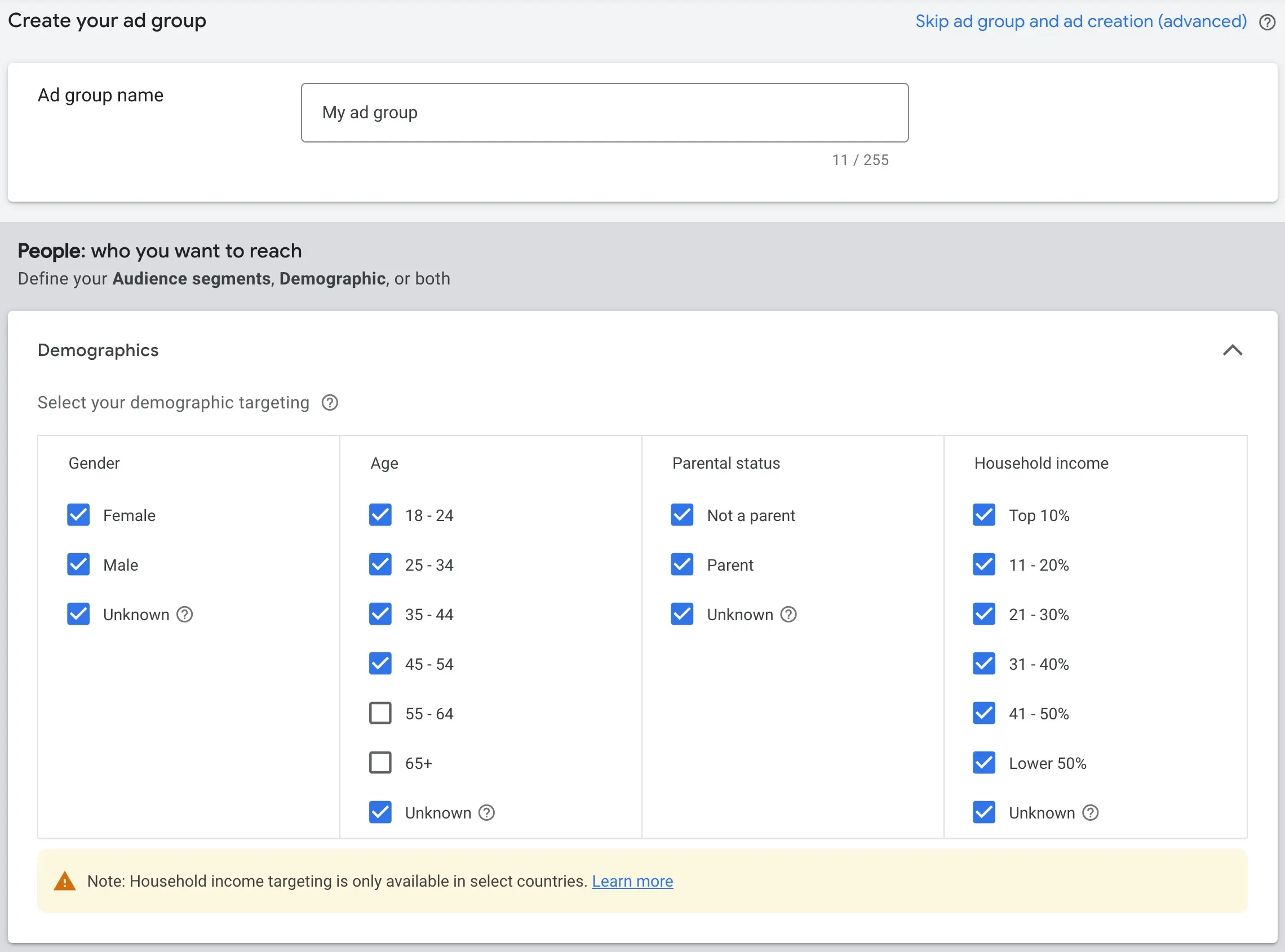
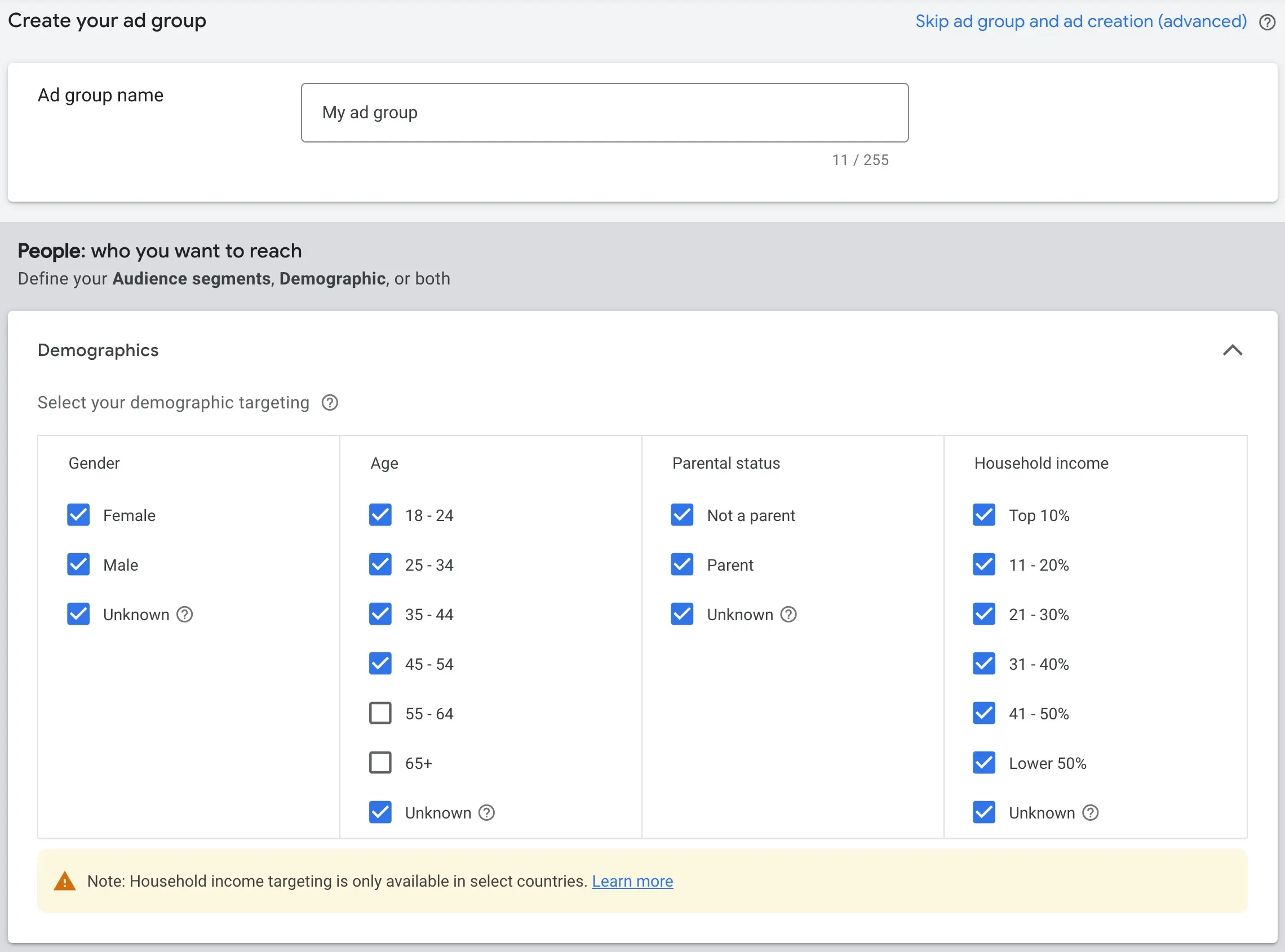
Segmenty odbiorców Możesz użyć segmentów odbiorców, aby określić, kto powinien zobaczyć Twoje reklamy. Postępuj zgodnie z tymi wskazówkami, aby uzyskać buenas prácticas:
Jeśli masz już powiązaną witrynę internetową, użyj obecnych użytkowników witryny jako celu w swoich kampaniach. Jeśli pokażesz swój film osobom, które już znają Twoją markę, Twoje szanse na zachęcenie ich do obejrzenia i interakcji z Twoim filmem będą większe.
Kliknij przycisk PRZEGLĄDAJ, rozwiń UŻYTKOWNICY STRONY INTERNETOWEJ i wybierz „WSZYSCY UŻYTKOWNICY STRONY INTERNETOWEJ”.
Następnie wybierz najbardziej odpowiednich odbiorców, przeglądając opcje „Kim są”, ich „zainteresowania i nawyki” oraz „co aktywnie planują lub badają”.
Mówiłem o tym już wcześniej, ale najlepszym sposobem na znalezienie odpowiednich odbiorców jest przejrzenie raportów Google Analytics. W szczególności raport Zainteresowania można znaleźć w sekcji Odbiorcy > Dane demograficzne i zainteresowania. Dodaj odbiorców, którzy będą najbardziej wartościowi dla Twojej firmy.
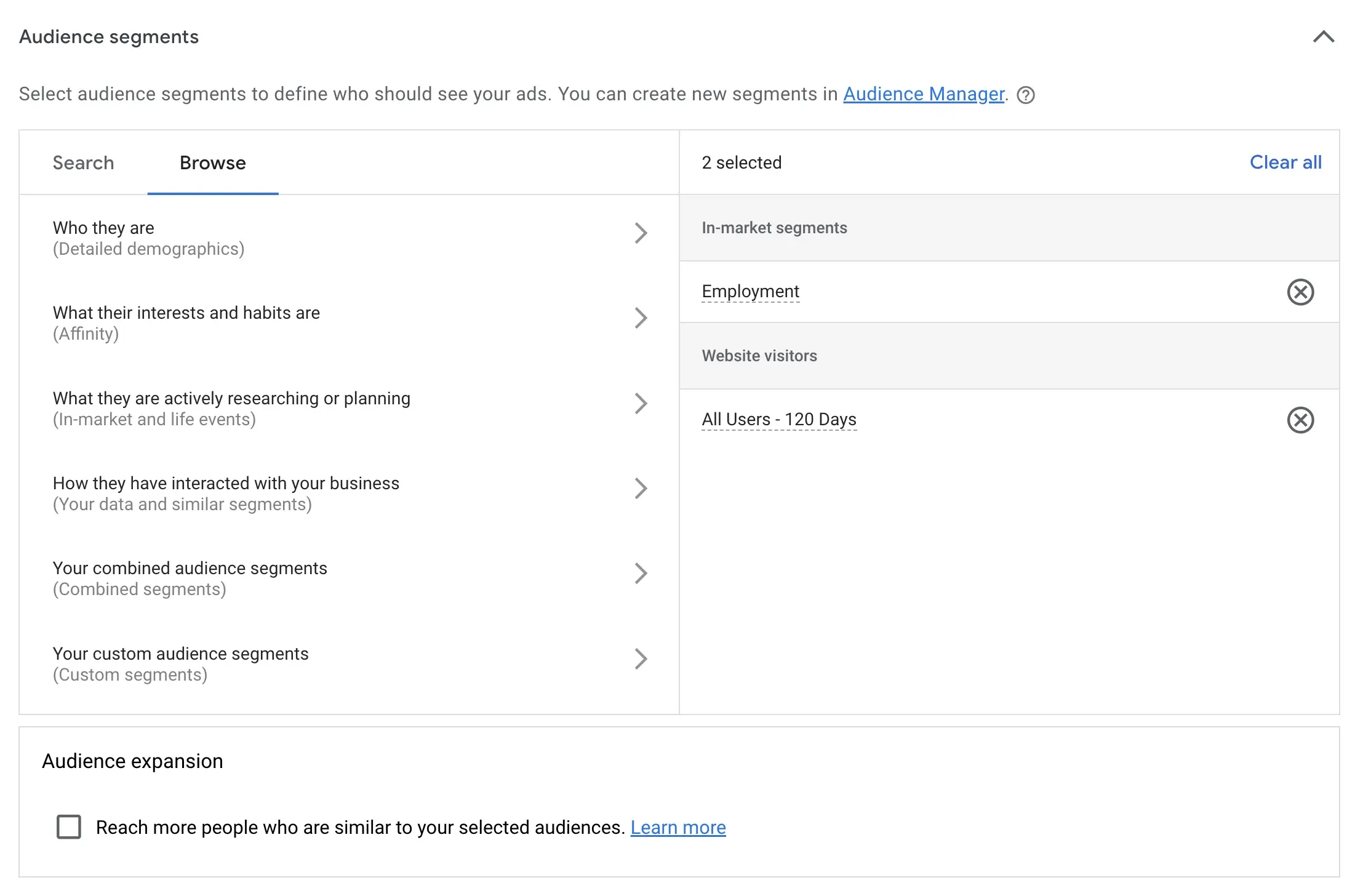
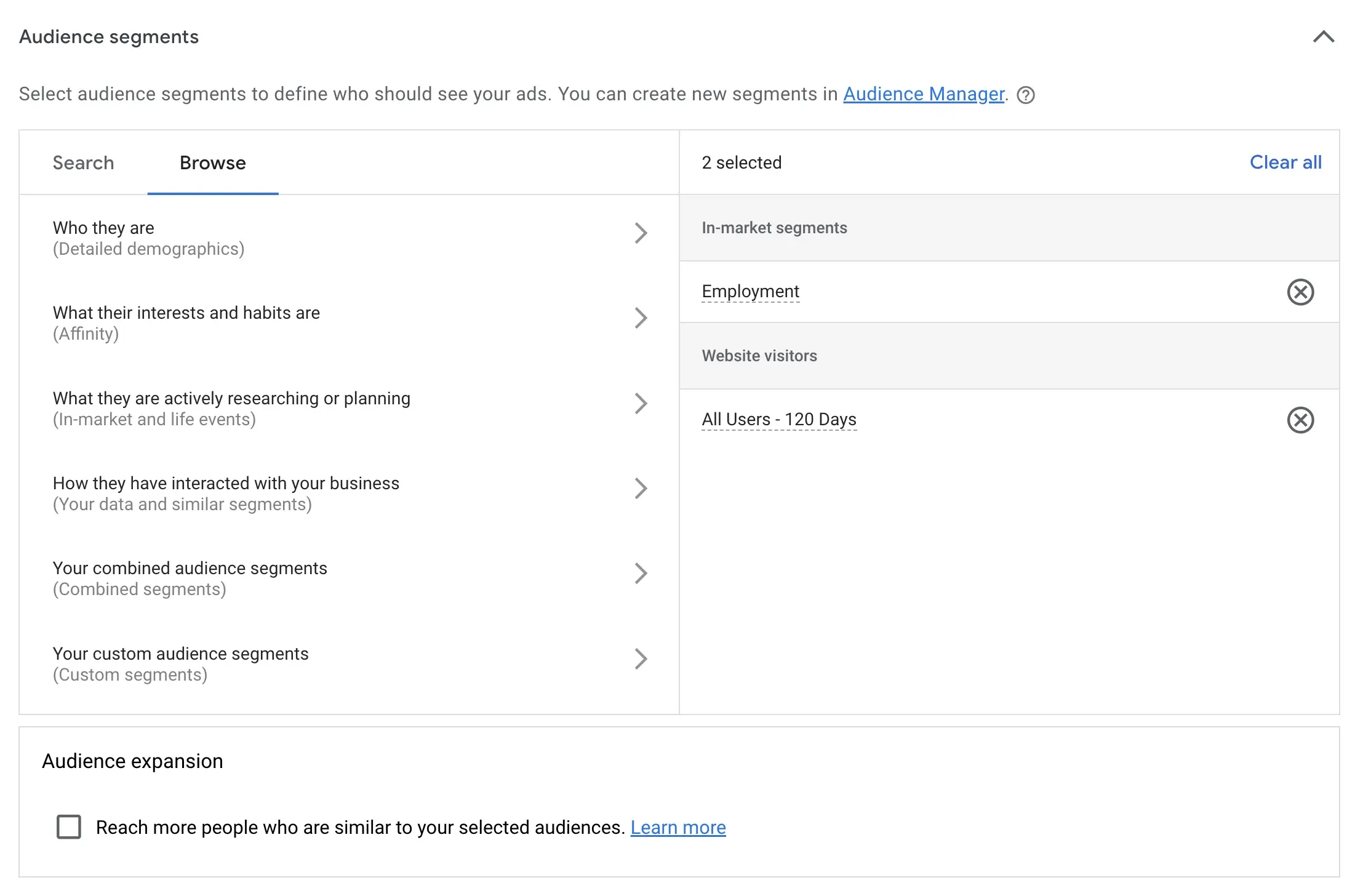
Następnie musisz wybrać słowa kluczowe, tematy i miejsca docelowe dla swoich reklam wideo.
Słowa kluczowe – Za pomocą tej kampanii chcemy zwiększyć liczbę wyświetleń i subskrybentów, wyświetlając nasze reklamy wideo w wynikach wyszukiwania YouTube i obok podobnych filmów.
Ważne jest, aby używać właściwych słów kluczowych.
Nie powinieneś zbytnio ograniczać liczby odbiorców, ponieważ zmniejszy to Twoje szanse na uzyskanie wyświetleń. Zwiększy też koszty.
Podczas dodawania słów kluczowych możesz skorzystać z „Szacunkowej liczby dostępnych wyświetleń”, aby zobaczyć, jak słowo kluczowe wpłynie na liczbę odbiorców.
Użyj tych samych słów kluczowych, których użyłeś do optymalizacji filmu podczas procesu optymalizacji. Badanie słów kluczowych YouTube proceso.
Temas Możesz wybrać wyświetlanie reklam związanych z określonymi tematami. Proszę nie wybierać żadnych tematów, ponieważ nie są one odpowiednie dla tego typu kampanii.
Destinos Możesz wybrać kanały lub filmy, na których chcesz wyświetlać reklamy. Nie musisz określać żadnych kanałów, ponieważ nie jest to celem tej kampanii.
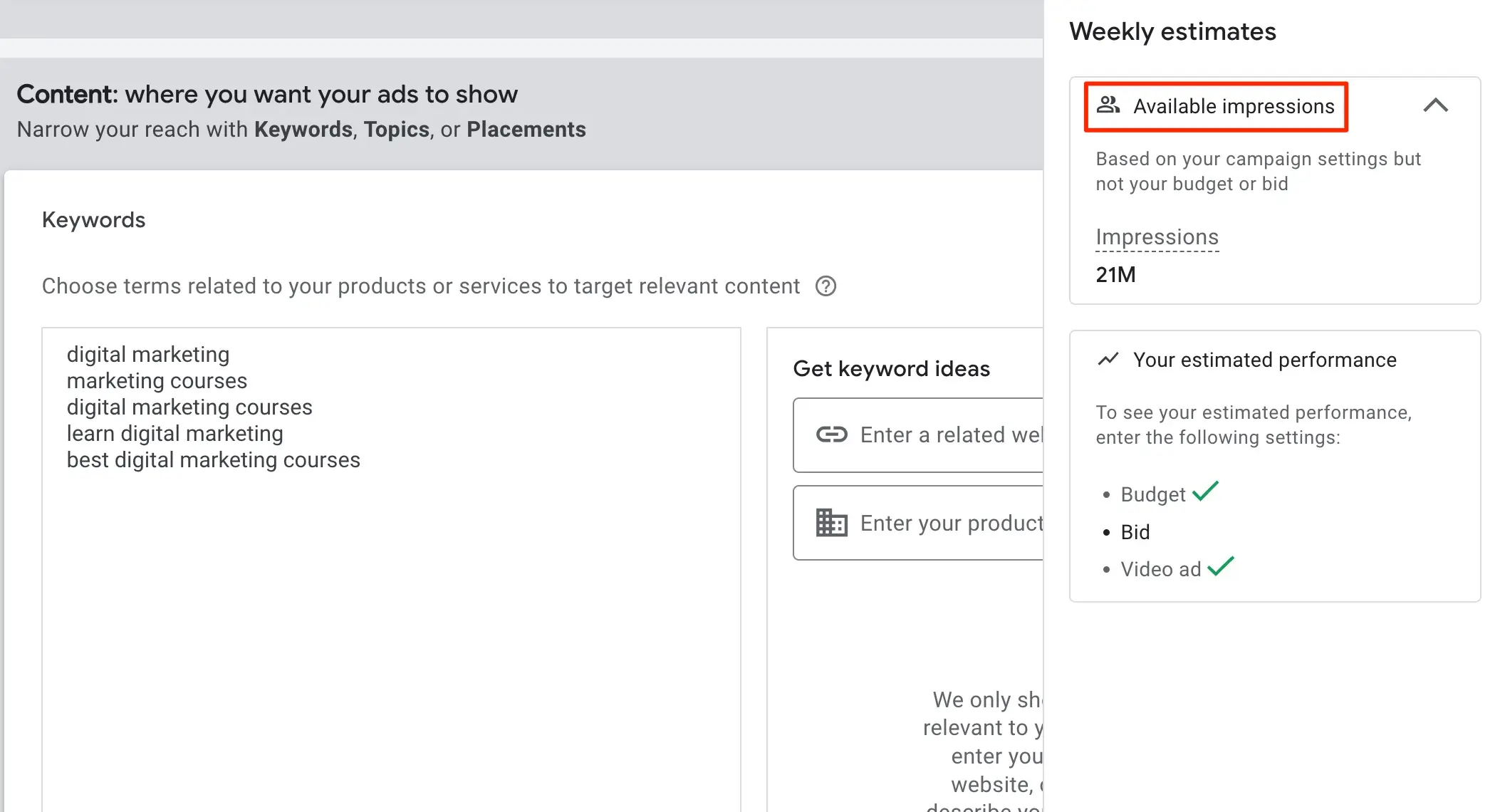
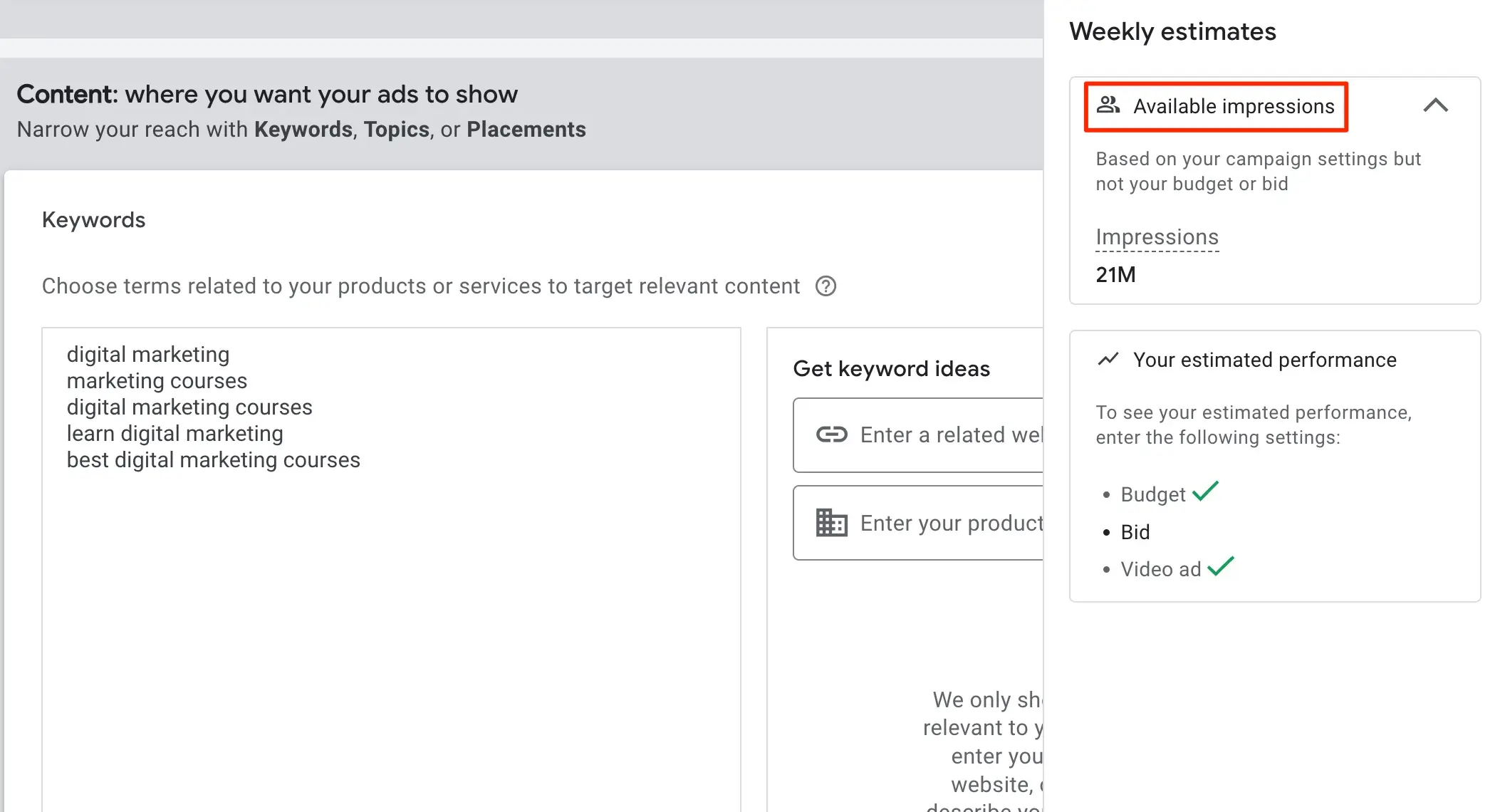
Jeszcze raz przejrzyj dane demograficzne, segmenty odbiorców i ustawienia treści, zanim przejdziesz do następnego etapu, aby upewnić się, że:
- Dirige la publicidad a los grupos demográficos adecuados
- Kierujesz reklamy do swoich odbiorców prawidłowo
- Kierujesz reklamy na słowa kluczowe, które dokładnie opisują treść Twojego filmu.
Twórz reklamy wideo
Pierwszym krokiem jest określenie adresu URL filmu. Twój film musi być hostowany na Twoim kanale. Jeśli jeszcze tego nie zrobiłeś, instrukcje znajdziesz tutaj. Prześlij film do YouTube.
Następnie wybierz „Reklama wideo In-Feed”, wybierz miniaturę i zdefiniuj dwa opisy oraz nagłówek reklamy.
Ważne jest, aby sprawdzić różne próbki reklam (po prawej), aby zobaczyć, jak Twoje reklamy wyglądają na komputerach stacjonarnych i urządzeniach mobilnych, i odpowiednio dostosować nagłówek.
Idealnym rozwiązaniem jest użycie nagłówka, który nie jest ucięty na urządzeniach mobilnych.
Możesz wyświetlać reklamy równoległe, jeśli chcesz przetestować nagłówki i miniatury. Następnie możesz wybrać zwycięzcę na podstawie wyników.
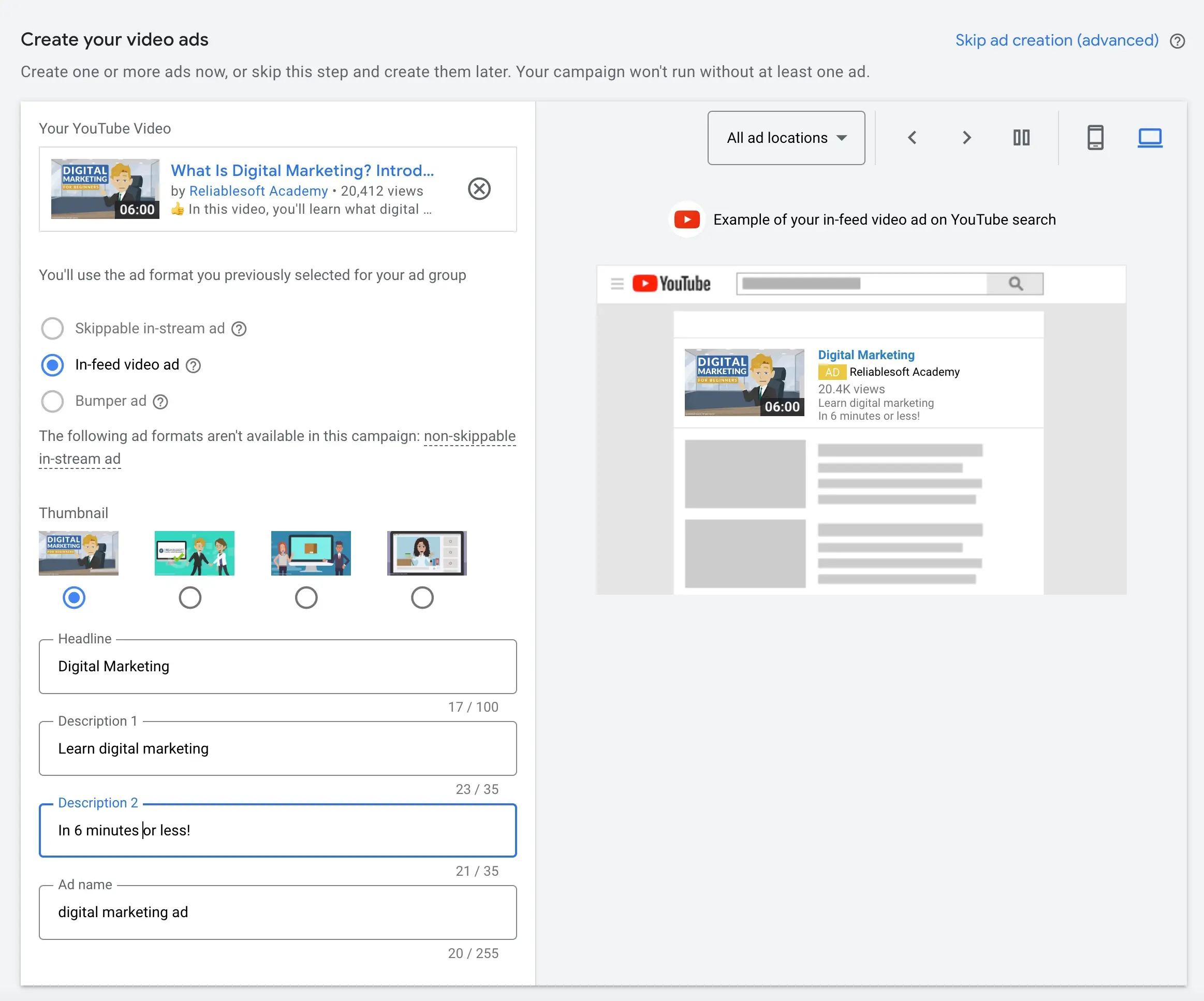
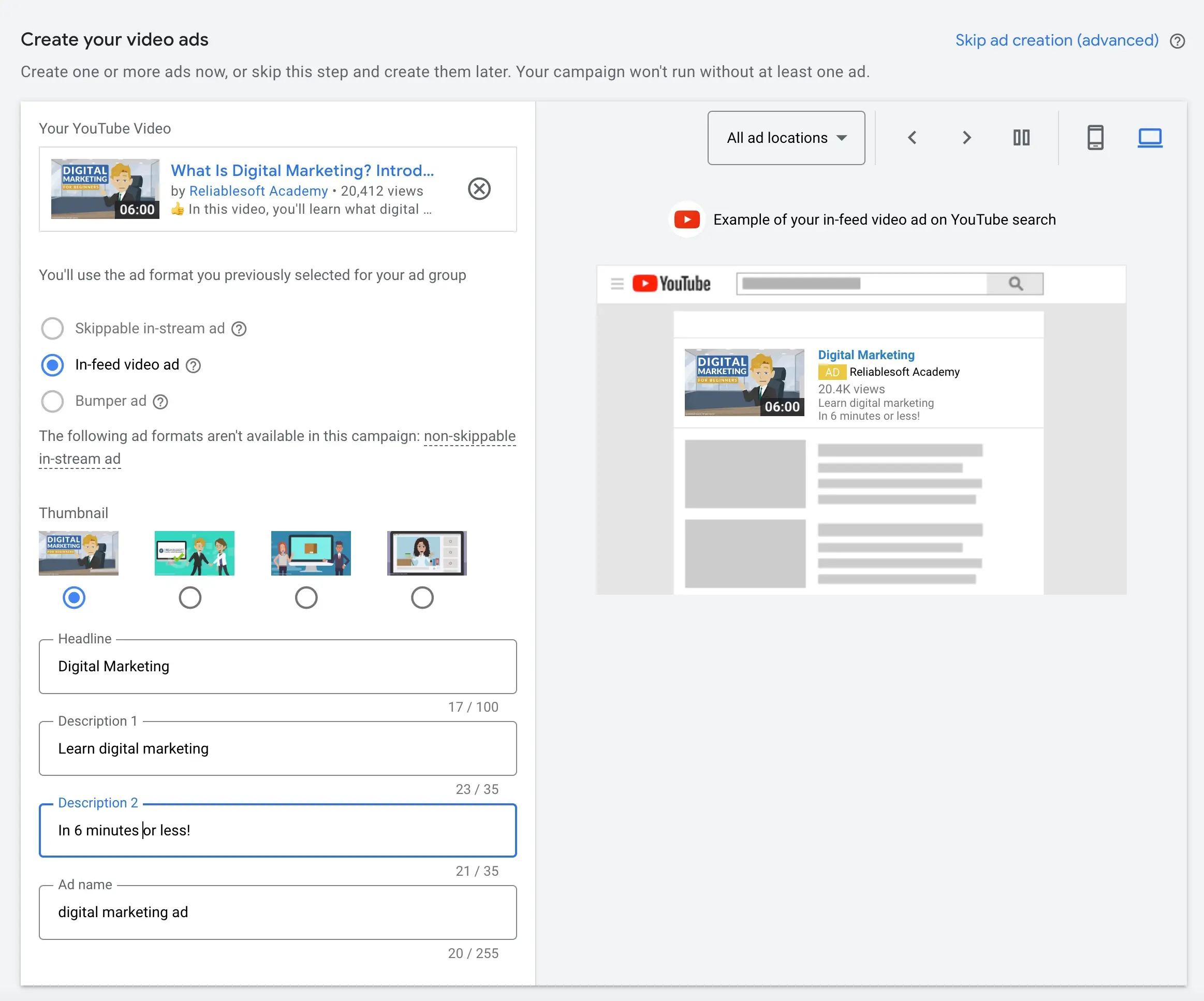
Ustaw cenę ofertową
Ostatnim krokiem jest określenie maksymalnej kwoty, jaką jesteś skłonny zapłacić, aby ktoś inny zobaczył Twoją reklamę.
YouTube zaproponuje maksymalną kwotę na podstawie ustawień odbiorców i budżetu.
Możesz użyć ich sugerowanej kwoty lub innej. Widżet „Twoje szacunkowe wyniki” pokaże wpływ Twoich stawek na skuteczność kampanii.
Wartości są szacunkowe i mogą różnić się od rzeczywistych wyników. Są jednak dobrym sposobem na zorientowanie się, czego możesz się spodziewać przy obecnym budżecie.
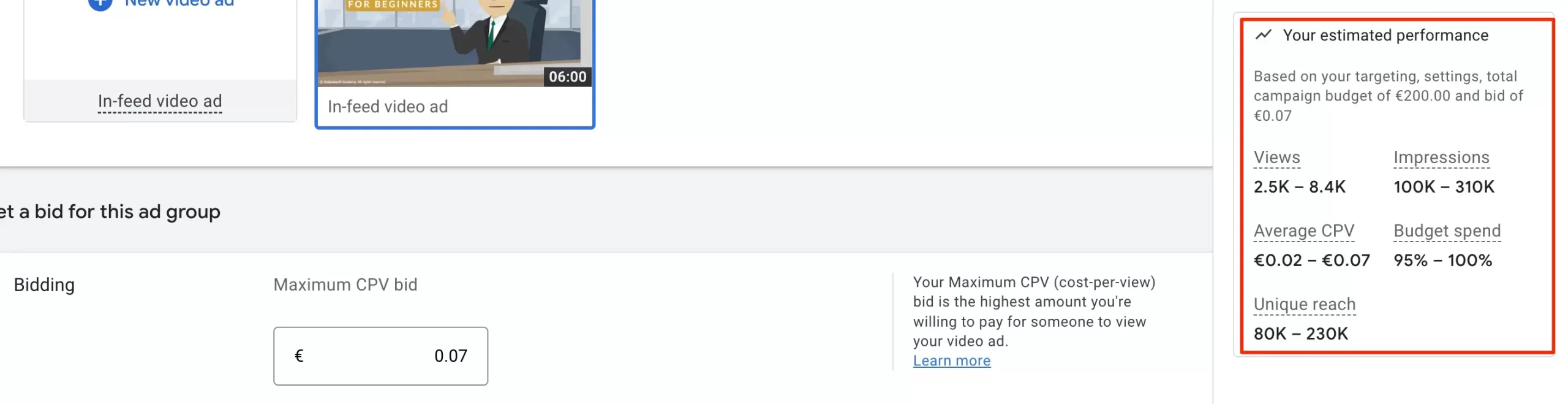
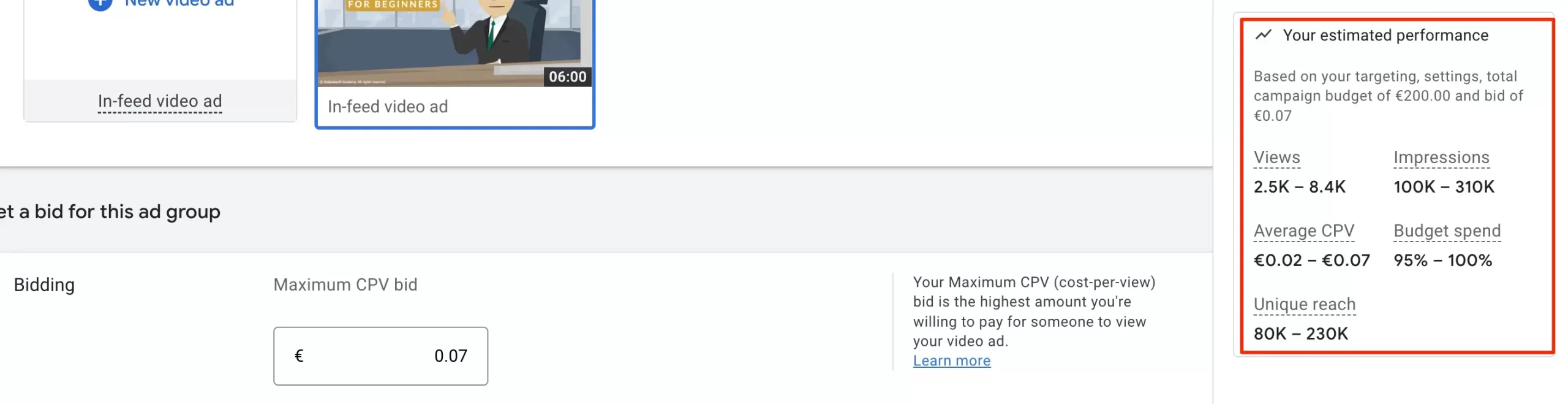
Kliknij przycisk UTWÓRZ KAMPANIĘ, aby uruchomić swoją pierwszą kampanię wideo.
Wskazówki dotyczące optymalizacji kampanii reklamowej w YouTube
Po uruchomieniu kampanii pozwól jej działać przez kilka tygodni (najlepiej dwa), zanim przeanalizujesz skuteczność reklamy.
Zrobimy to, przeglądając kilka raportów dostępnych w Google Ads.
Przejrzyj raporty dotyczące filmów i analizy wideo
Pierwszy to raport Wideo, który można znaleźć w sekcji WIDEO w menu Google Ads.
Ten raport zawiera szereg przydatnych danych. Najważniejsze z nich to:
Wrażenia Ile razy wyświetliła się Twoja reklama?
Wyświetlenia Jest to odpowiednik „Interakcji lub kliknięć” w reklamach innych niż wideo. Jest to odpowiednik „Interakcji” lub „Kliknięć” w przypadku reklam innych niż wideo.
Wyświetl stawkę Jest to „współczynnik klikalności” dla reklam płatnych za kliknięcie. Jest to odpowiednik „współczynnika klikalności” dla reklam płatnych za kliknięcie.
Średni koszt obejrzenia (CPV). Ile zapłaciłeś za obejrzenie filmu.
Zdobyte wyświetlenia, polubienia i subskrybenci – czynności wykonane przez użytkowników w ciągu 7 dni od wyświetlenia Twojej reklamy. Te działania nie są dla Ciebie płatne.
Jeśli użytkownik zarejestruje się w ciągu 7 dni od wyświetlenia reklamy, pojawi się ona jako Abonados.
Zdobyte działania powinny być ściśle monitorowane, aby uzyskać maksymalne wyniki. Jeśli liczby te rosną z czasem, oznacza to, że Twoje reklamy działają. Liczba wyświetleń i subskrybentów wzrośnie, gdy ludzie powrócą na Twój kanał.
Możesz zwiększyć budżet, aby dotrzeć do większej liczby osób i zwiększyć liczbę wypracowanych działań.
Jeśli z drugiej strony uważasz, że te liczby są niskie, powinieneś zmienić swoje reklamy wideo. Wygląda na to, że ludzie nie są wystarczająco zainteresowani treściami, aby odwiedzić Twój kanał i konsumować więcej treści.
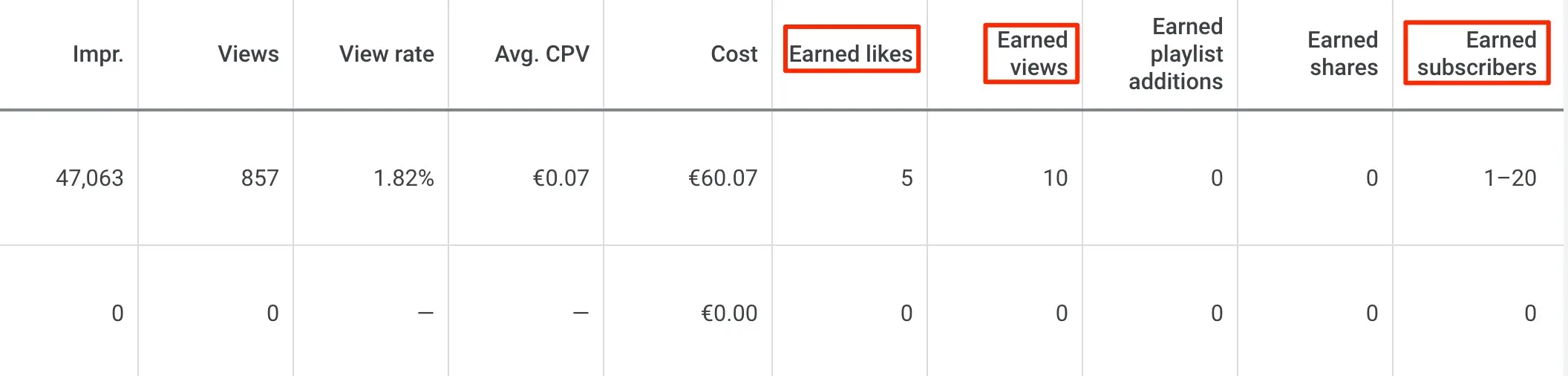
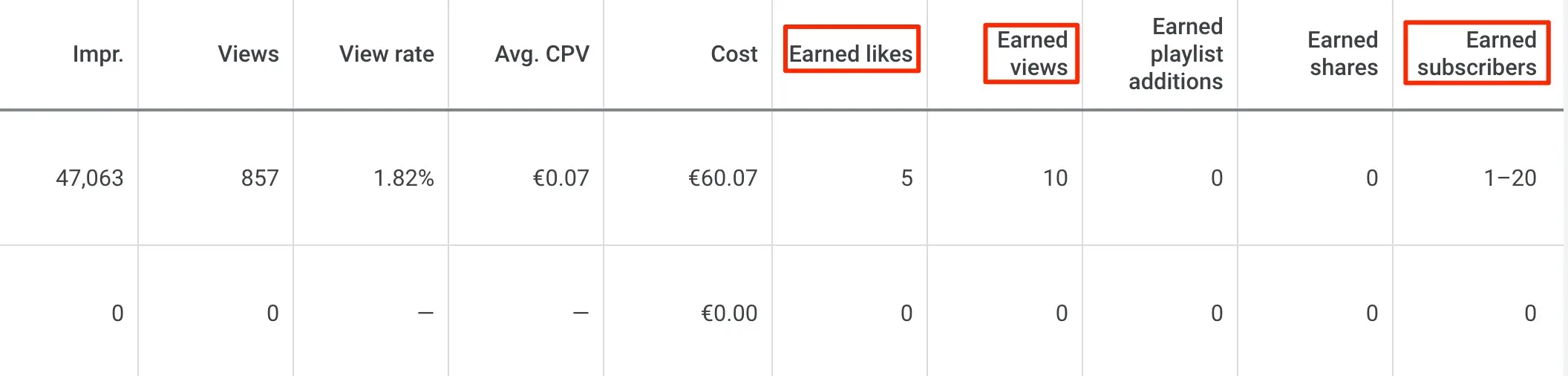
Drugi raport, który przejrzysz w sekcji WIDEO, to raport ANALITYCZNY.
Raport ma dwie zakładki.
- Datos publicitarios Dane dotyczące reklam pokazują, jak radził sobie Twój film, gdy był promowany jako reklama.
- Datos orgánicos – Dane organiczne wskazują na wyniki organiczne Twoich filmów.
Aby uzyskać miarodajne porównanie, powinieneś mieć film o zasięgu organicznym. Ten raport nie jest zbyt przydatny, jeśli promujesz nowy film.
Jeśli Twój film zawiera już dane, możesz porównać utrzymanie uwagi odbiorców w obu raportach. Jeśli masz istniejące dane, możesz porównać utrzymanie uwagi odbiorców w obu raportach. Ecológico Wskaźnik retencji odbiorców jest znacznie wyższy niż w przypadku Reklamy płatne za kliknięcieNastępnie należy zmienić ustawienia kierowania na odbiorców.
Niska retencja oznacza, że ludzie nie oglądają Twojego filmu. To znak, że pokazujesz go niewłaściwym osobom.
Przejrzyj raport dotyczący odbiorców
Kolejnym raportem, który należy przejrzeć, jest tzw Publiczność raport. Ten raport pokazuje skuteczność Twoich reklam dla różnych cech demograficznych.
Przyjrzyj się wartościom WYŚWIETLEŃ i WSKAŹNIKOM ZAANGAŻOWANIA dla różnych grup demograficznych, zwłaszcza WIEKU, i dostosuj opcje kierowania na podstawie grup, które osiągnęły lepsze wyniki.
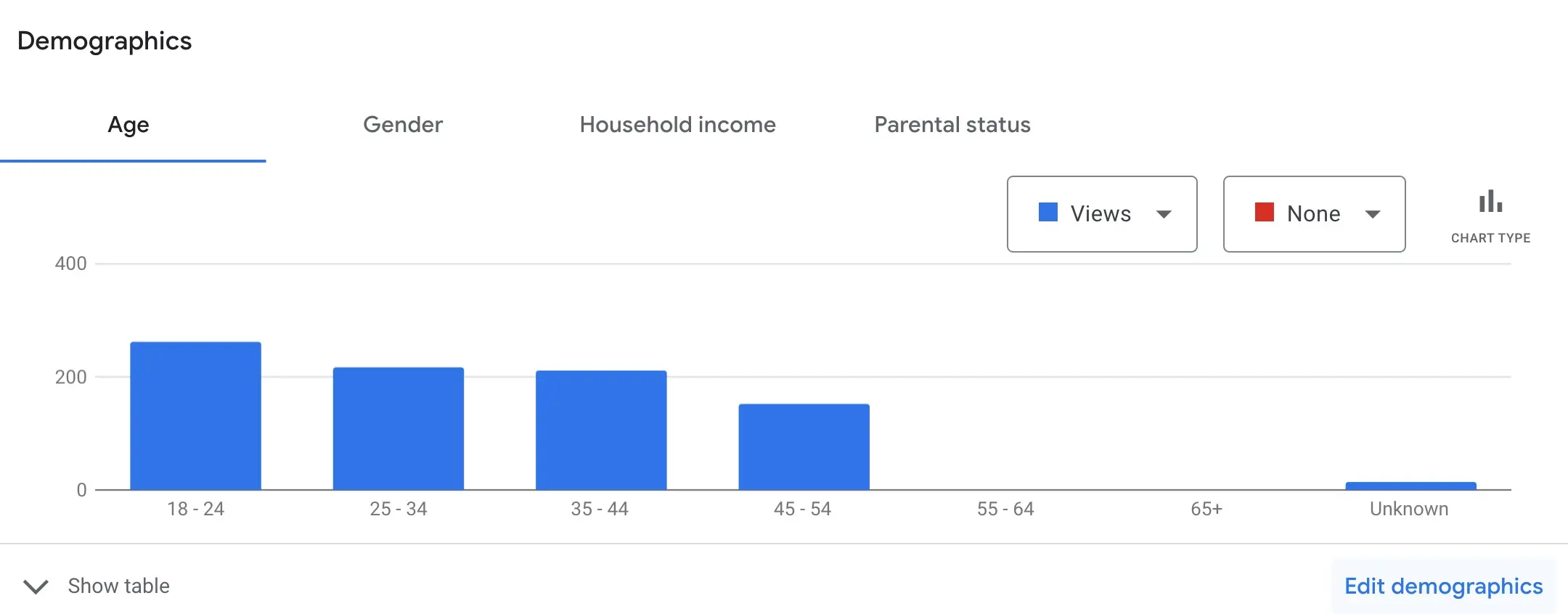
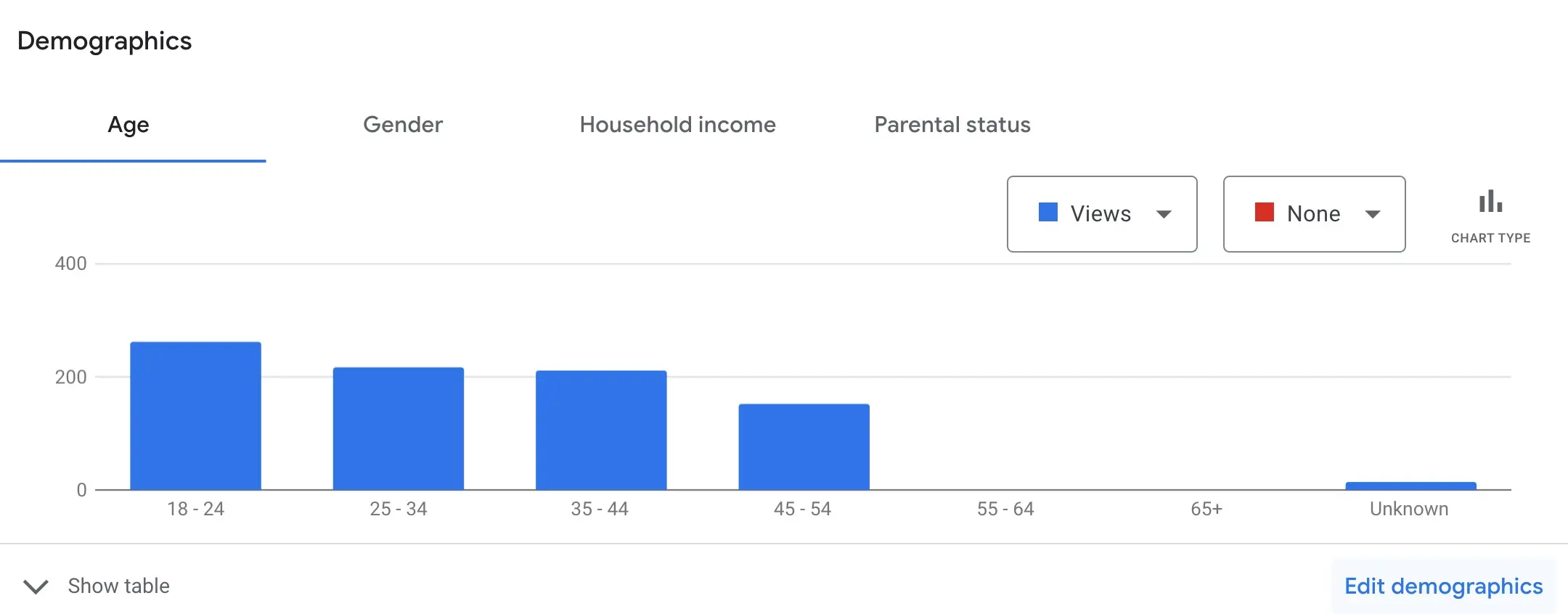
Jeśli zauważysz, że dana grupa wiekowa uzyskuje mniej wyświetleń niż inne grupy, możesz wykluczyć tę grupę wiekową z kampanii, aby budżet mógł zostać przydzielony grupom, które przyniosą lepsze wyniki.
Przejrzyj raport „Gdzie wyświetlają się reklamy”.
Kolejnym przydatnym raportem jest raport „Gdzie były wyświetlane reklamy”. Ten raport pokaże Ci, gdzie wyświetlały się Twoje reklamy wideo (na kanałach i w witrynach).
Ten raport jest dostępny w zakładce TREŚĆ.
Kliknij wyśw. Kliknij wyśw.
Rozważ wykluczenie z kampanii miejsc docelowych, które mają najniższe WSPÓŁCZYNNIKI WYŚWIETLANIA.
Aby usunąć miejsce docelowe z kampanii, kliknij pole wyboru obok nazwy miejsca docelowego. Następnie wybierz WYKLUCZ KAMPANIĘ w menu EDYCJA.
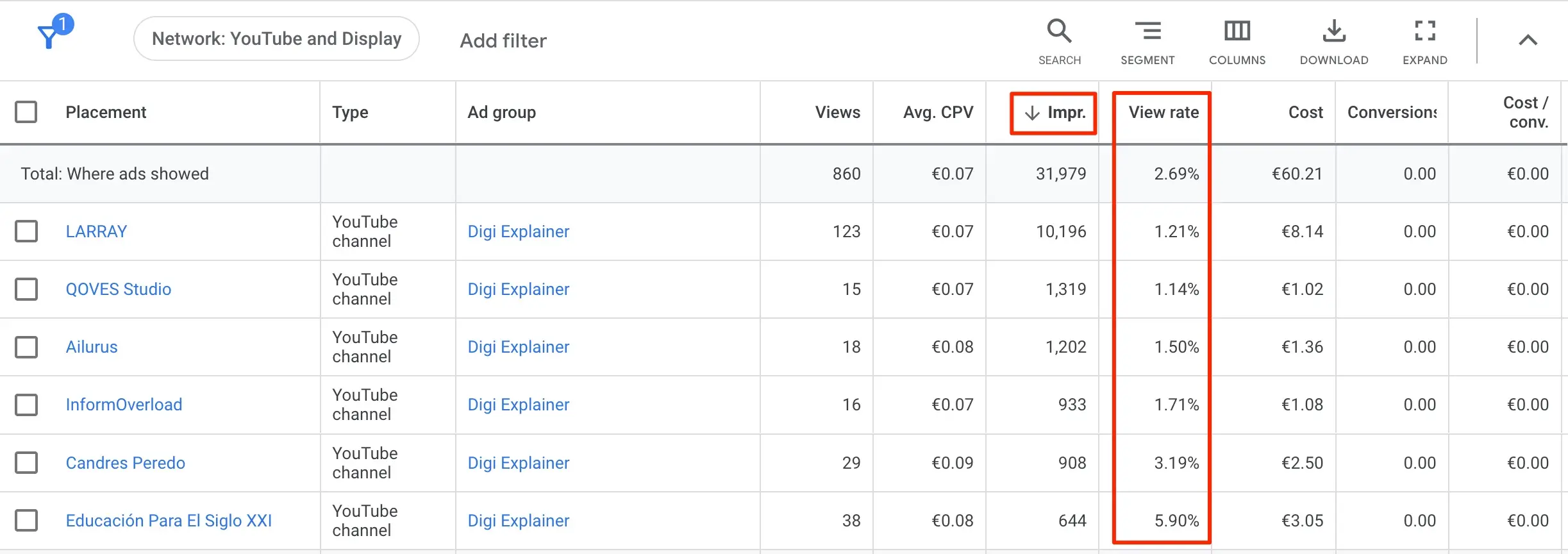
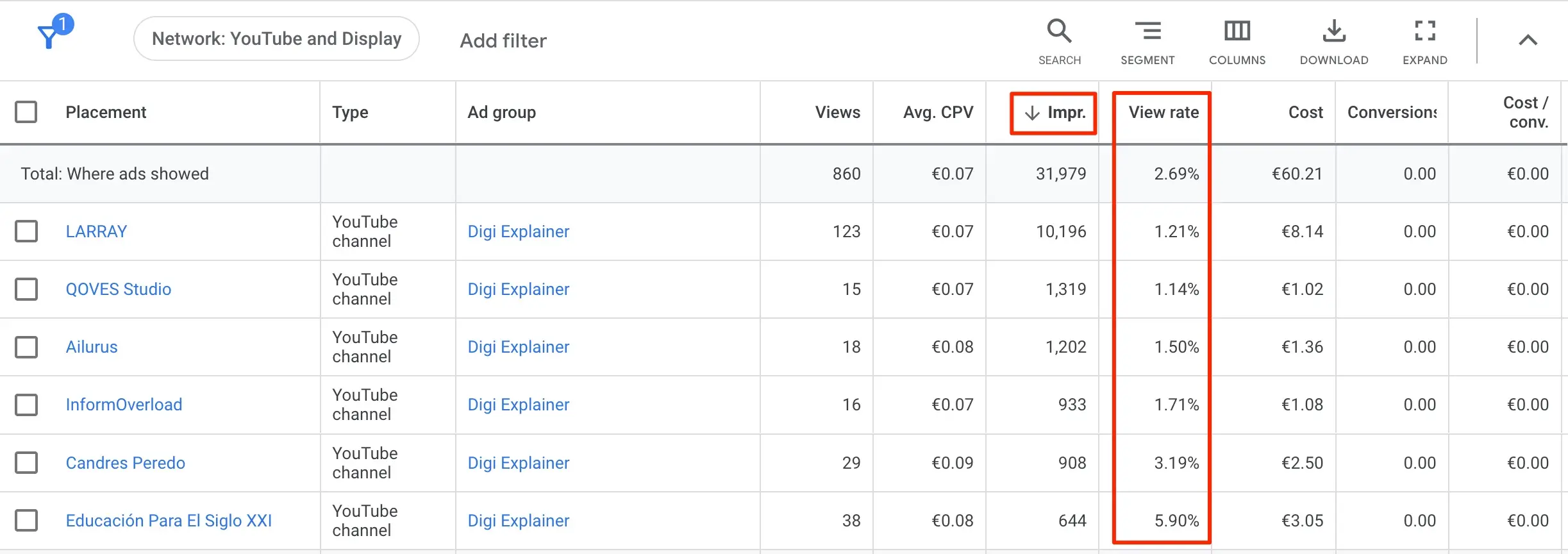
Usuwając reklamy o niskim współczynniku wyświetleń, możesz zmusić system do znalezienia lepszych miejsc docelowych dla reklam. Poprawi to ogólną wydajność.
Przejrzyj raport Urządzenia
Urządzenia to kolejny raport, któremu warto się przyjrzeć. Ten raport pokaże Ci skuteczność Twoich kampanii na różnych urządzeniach.
Większość wyświetleń i wyświetleń będzie prawdopodobnie pochodzić z urządzeń mobilnych. W takiej sytuacji możesz chcieć obniżyć stawki na inne urządzenia lub wykluczyć je ze swojej kampanii.
Następnie możesz wrócić i edytować reklamy, aby dostosować je do urządzeń mobilnych.
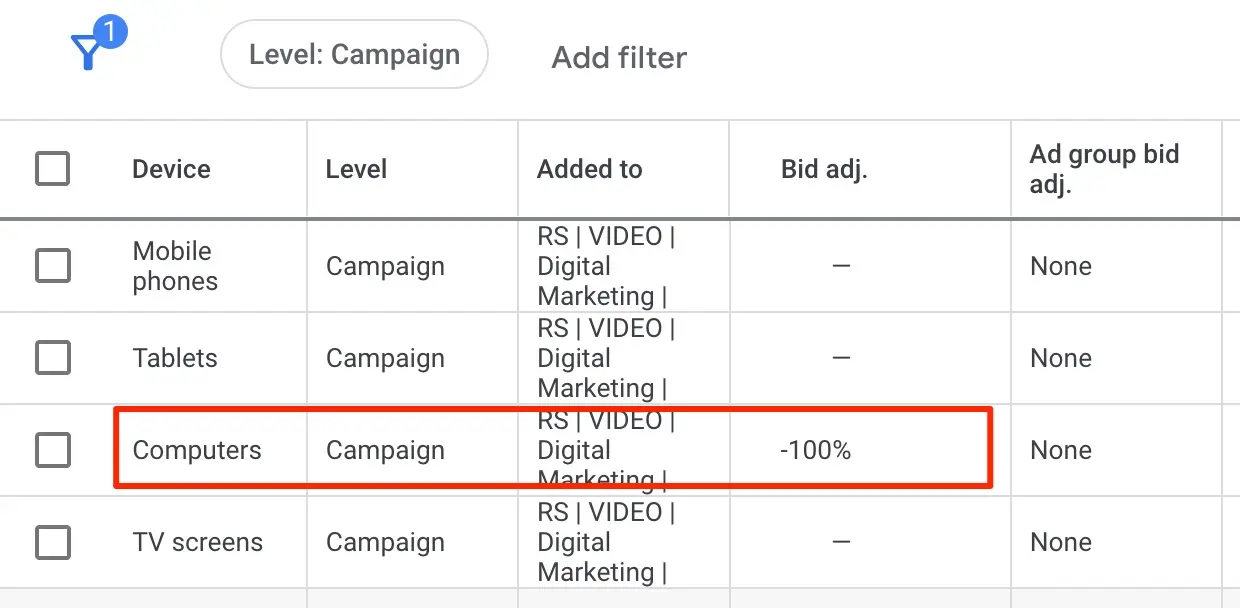
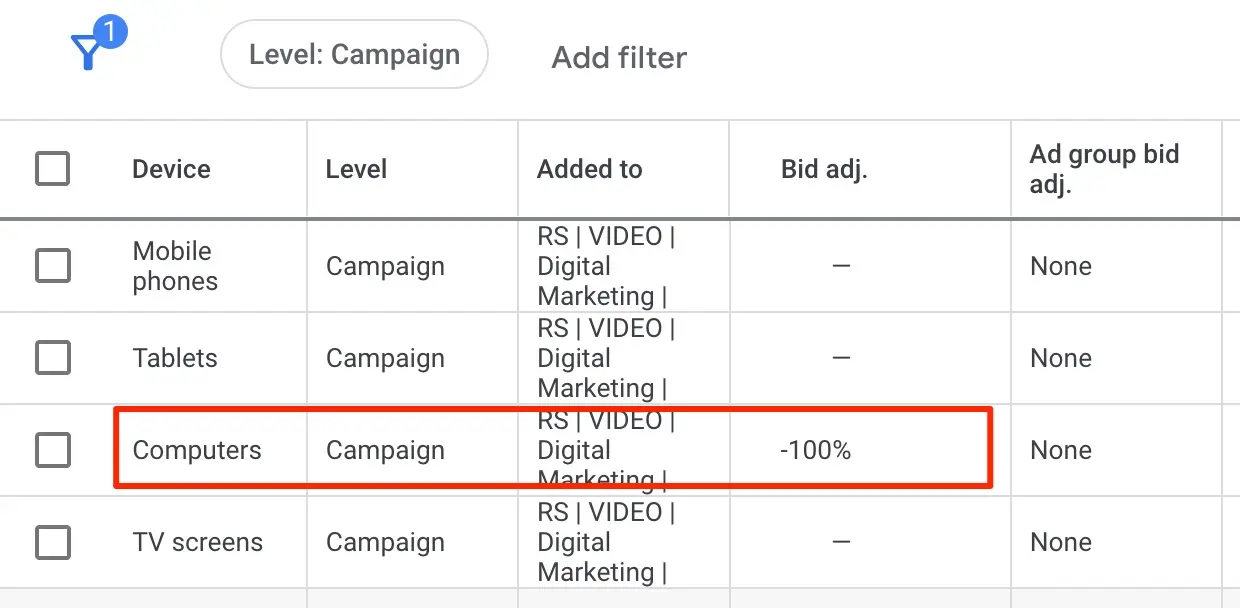
5 Informe de recomendación
Możesz uzyskać sugestie, jak poprawić skuteczność swojej kampanii, klikając „Rekomendacje”. System sztucznej inteligencji Google Ads analizuje kilka ustawień w Twojej kampanii, aby przedstawić sugestie.
Trzy rzeczy, które musisz wiedzieć o „Raporcie rekomendacji”.
- Twoje reklamy muszą być wyświetlane przez kilka dni, aby uzyskać rekomendacje. To może nie być dostępne pierwszego dnia.
- Nie stosuj się ślepo do wszystkich zaleceń. Zanim zaakceptujesz zmianę, upewnij się, że jest ona zgodna z celami kampanii.
- Utrzymuj wynik kampanii jak najbliżej 100%. Jeśli sugestia jest nieprawidłowa, wybierz opcję ODRZUĆ z menu z trzema kropkami. Spowoduje to usunięcie zarówno recomm koniec i wynik.